⭐️ Стикеры Телеграм: как найти и добавить
Можно смело утверждать, что ни в одном другом мессенджере или соцсети стикеры не получили такого широкого распространения, как в Телеграм. Как найти стикеры в Телеграм и как их использовать — расскажем в этой статье.
А наш каталог поможет найти крутые Телеграм каналы — заходите!
Содержание:
1. Непосредственно в Телеграм;
2. Из полученных в сообщении;
3. На сторонних ресурсах;
4. Создать самостоятельно;
Разберемся, как найти Telegram-стикерыКак найти стикеры в Телеграм: топ-4 способа
Для начала стоит отметить, что отличие стикеров в Телеграм от аналогов конкурентов в том, что здесь они распространяются совершенно бесплатно. В целом эти яркие наклейки полностью совпадают с основной концепцией мессенджера.
Павел Дуров создавал Telegram как некоммерческий продукт, который он финансирует лично. Никакой рекламы или платных услуг в приложении не было и не будет — сведений о возможной монетизации нет. Это и дало толчок такому сильному развитию, в частности и для Telegram-стикеров.
Это и дало толчок такому сильному развитию, в частности и для Telegram-стикеров.
Любой пользователь может сделать собственный стикер-пак и поделиться им со всеми желающими.
Поэтому главный вопрос даже не в том, как найти стикеры в Телеграм, а в том, как выбрать лучшие среди сотен и тысяч наборов.
Поскольку распространяются они без ограничений, мест, где вы можете найти стикеры, очень много.
1. Начнём с очевидного: непосредственно в Телеграм
Если вы сидите с ПК, открываем любой чат, через иконку со смайликом заходим в меню и кликаем на значок шестерёнки.
Далее — вкладка «Популярные». Здесь публикуются лучшие стикеры по версии команды Телеграм.
Для того чтобы найти стикеры, можно воспользоваться встроенными возможностями Телеграм: в данном случае кликнуть на шестеренку и кликнуть на «Популярные», чтобы открылся список наборов стикеров Этот же раздел доступен и со смартфонов. Путь такой: «Настройки» — «Стикеры и маски» — «Популярные стикеры».
Чтобы добавить пак себе, нажмите соответствующую кнопку рядом с набором.
2. Из полученных стикеров в сообщении
Если ваш собеседник прислал вам стикер, которого у вас ещё нет, всё ещё проще.
Если картинка вам понравилась, не нужно заботиться о том, как найти весь пак, просто нажимайте на стикер и увидите весь набор. Далее нажимаем «Добавить стикеры» и забираем их себе.
Тапните на наклейку, чтобы открылось подменю добавления в Телеграм3. Сторонние ресурсы
Если вы не нашли интересного набора в самом мессенджере, можно просто поискать на внешних сайтах.
Рекомендуем заглянуть в наш Каталог стикеров для Телеграм — тут вы сможете найти множество стикер-паков.
Более 6 500 наборов, а суммарное количество стикеров на TGRM — больше 100 000!
Воспользуйтесь нашим каталогом, чтобы найти классные стикеры!4. Создать стикеры самостоятельно
Ну и способ для тех, кто не ищет лёгких путей. Вы можете создать стикер-пак сами. В этом случае вам нужно:
В этом случае вам нужно:
- Уметь обращаться со специальным Телеграм-ботом @Stickers;
- Подготовить набор картинок для стикеров в соответствии с требованиями Телеграм.
Кстати, в Телеграм есть множество интересных ботов. Читайте нашу подборку лучших из лучших!
Стикер-пак можно нарисовать в графическом редакторе, специальных приложениях или использовать готовые изображения. Вы сможете найти подходящие картинки, обработать их, придумать подписи, и сформировать собственный набор.
Самый простой способ сделать стикеры — найти в Google Play или App Store соответствующие приложения.
Обычно они называются «stickers для telegram», «stickers for telegram», «stickers creator telegram» и т.д., и по функциям они все практически одинаковые.
Принцип таких программ очень прост: вы загружаете картинку со смартфона и при помощи инструментов приложения вытираете ее фон. Затем нужно отправить свои творения боту @stickers.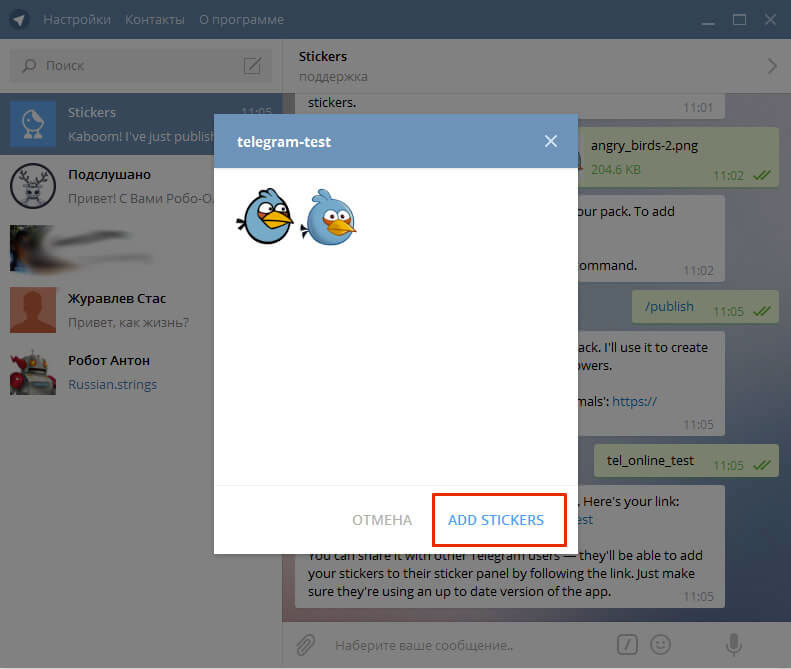
Более подробно о работе с ботом и создании стикер-паков читайте в нашей статье.
Таким образом можно делать целые стикер-паки. Найти стикеры в Телеграм несложно, а использовать — приятно и удобно.
Они делают переписку ярче и разнообразнее, да и иной раз эмоции передают гораздо точнее, чем слова.
Предлагаем ознакомиться с видеоинструкцией по поиску стикер-паков в Телеграм на ПК:
Небольшая рекомендация
И напоследок небольшой полезный совет на тот случай, если вы решите сделать свой набор. Помните о том, что пользователи могут использовать разные цветовые темы для интерфейса приложения.
Помните о том, что пользователи могут использовать разные цветовые темы для интерфейса приложения.
Поэтому тёмные картинки могут сливаться с фоном окна диалога с выбранной ночной темой, и наоборот: слишком яркий стикер может затеряться, если в качестве фона выбрано какое-нибудь изображение.
Чтобы сделать стикеры хорошо читаемыми, сделайте двойной контур:
- Внутренний — чёрного цвета или тёмных оттенков;
- Внешний — белого.
Так картинка будет хорошо видна на любом фоне окна диалога.
Именно такому принципу и следуют сами создатели мессенджера, когда делятся своими стикер-паками, да и в целом такая стилистика соответствует понятию «классических стикеров».
Приятного использования Телеграм!
Как найти стикеры в Телеграмме различными способами
Здравствуйте, уважаемые читатели! То, что в Telegram мы не можем посмотреть профиль другого человека, не стало проблемой, и у мессенджера все равно очень много пользователей. Разработчики все очень хорошо продумали и не превратили Telegram в социальную сеть, а сделали так, чтобы людям было проще общаться.
Разработчики все очень хорошо продумали и не превратили Telegram в социальную сеть, а сделали так, чтобы людям было проще общаться.
Сообщения отправляются очень быстро, можно прикрепить файл, музыку и прочее, вести свой или подписаться на чужой канал, общаться максимально секретно с другими пользователями и еще много чего интересного. Но сейчас мы больше поговорим про стикеры.
В других мессенджерах и соцсетях есть несколько стандартных наборов картинок, которыми могут пользоваться бесплатно абсолютно все. Но разве это интересно?! Во-первых, у всех все одинаковое (ну, или придется потратиться и купить себе подходящие картинки). Во-вторых, не каждый может найти среди них подходящее изображение. А вот с Телеграмм ситуация совсем иная.
В мессенджере абсолютно все функции бесплатные (на данный момент) и стикеров это тоже касается. Более того создавать их могут не только профессионалы, но и все желающие (главное не нарушать авторские права и придерживаться установленных требований). Так что найти здесь можно что угодно. И вот здесь у многих возникает вопрос: как найти стикеры в Телеграмме? Давайте с этим будем разбираться.
Так что найти здесь можно что угодно. И вот здесь у многих возникает вопрос: как найти стикеры в Телеграмме? Давайте с этим будем разбираться.
Поиск в каталоге стикеров
Если у вас есть время, то лучший вариант – это просмотреть каталоги стикеров и установить себе те наборы, что понравятся больше всего.
Для этого зайдите с компьютера в браузер и найдите сайт, где есть подобные каталоги. Мне больше всех понравился tlgrm.ru. Открываем его и переходим в раздел «Стикеры». Дальше можно воспользоваться поиском и найти с его помощью картинки, соответствующий определенной тематике.
Например, введу «новый год». Мне будут показаны подходящие по теме наборы. Если из первой страницы ничего не подошло, то перейдите на следующую и так далее. По тому, что понравится, кликните мышкой.
Посмотрите все картинки, которые в него входят, и можете нажимать кнопку «Установить».
Дальше предложат открыть установленное на ПК приложение Телеграмм.
После того, как приложение запустится и появится окно с картинками, можете нажимать кнопку «Добавить стикеры».
Искать стикеры в Telegram для отправки их другому человеку в чат несложно. Просто откройте нужную переписку и наведите курсив на смайл, справа в строке ввода текста. Затем вверху нужно выбрать вкладку «Стикеры» и здесь у вас будут показаны все сохраненные наборы. Кликайте по нужному и выбирайте подходящую картинку.
После клика по ней, она будет отправлена в чат.
Если же вы не знаете, что хотите, то пролистайте страницу сайта немного вниз и там будут две вкладки: «Все стикеры» и «Из Вконтакте». Посмотрите их, нажимайте на понравившийся и устанавливайте набор себе.
Если пролистаете еще ниже, то увидите два блока: «Последние добавленные» и «Самые популярные». Думаю, здесь объяснять ничего не нужно. Могу только добавить, что новые наборы здесь появляются очень часто.
Если есть желание, то вы можете самостоятельно создать новые стикеры для Телеграмма. Перейдя по ссылке, вы найдете подробное описание, как это сделать, и каких правил придерживаться. Потом нужно добавить готовые стикеры в Телеграмм. Здесь тоже сложностей никаких нет. Достаточно воспользоваться ботом Stickers и четко выполнять все его рекомендации.
С телефона
Найти стикеры в Telegram можно и через мобильное приложение на телефоне. Здесь есть несколько различных способов, о которых я расскажу дальше.
Самые популярные
Через чат сам мессенджер предлагает посмотреть самые популярные наборы стикеров и, если что-то понравится, установить себе. Для этого откройте диалог с пользователем, неважно хотите вы ему отправить стикер или нет. Затем нажмите на смайлик, слева от строки сообщения.
Дальше перейдите на вкладку «Стикер» – нажмите на рожицу в квадрате.
Теперь у вас появятся несколько вкладок с теми наборами, которые вы уже себе установили.
После этого откроется небольшой список, где будут показаны лучшие стикеры Телеграмма. Наборов здесь немного, так что пролистайте список и нажмите по названию того, что понравится.
Посмотрите все картинки. Если все подходит, можете установить стикеры себе и пользоваться ими.
Найти набор со стикером, который прислал друг
Поскольку стикеры для Telegram бесплатные, скачать их может любой пользователь. Наборов тоже очень много и, чтобы просмотреть их все, придется потратить много времени. Представьте, что вы выбрали интересные картинки и вот друг в чат скидывает классный стикер, которого у вас нет. Вот здесь есть большой плюс: вам не придется перерывать опять сотни наборов в поиске нужного. Достаточно, просто нажать на понравившуюся картинку.
После этого у вас сразу откроется набор, в который входит выбранный стикер. Если изображения вам подходят, то жмите на кнопку «Добавить».
Используя бот sticker
Если вы общаетесь с разными людьми и не хотите постоянно присылать одни и те же картинки, а искать новые наборы времени просто нет, тогда можете воспользоваться ботом Sticker. Работает он очень просто – вы присылаете ему смайл, а бот помогает найти стикеры в Телеграм, которые ему соответствуют.
Итак, начните с поиска самого бота. Для этого нажмите на лупу.
Затем в строке поиска введите название «sticker» и из найденного кликните по StickerBot.
Чтобы начать работу с ботом, нужно нажать кнопку внизу «Запустить» или «Перезапустить».
Теперь кликайте по кнопке «Share some stickers!».
Дальше необходимо выбрать чат с нужным пользователем и нажать по нему.
В поле для текста должно появится название бота «@sticker». Стирать его не нужно. Нажмите на смайл слева.
После этого выберите подходящую эмоцию и бот предложит вам различные стикеры, которые ей соответствуют.
Отправленный стикер выглядит как обычно. Рядом есть ссылка, что добавлен в переписку он был с помощью бота. Кликнув по ней, откроется страница с ботом и снова можно начать с ним работу.
Через приложение на компьютере
Искать стикеры в Телеграмме можно не только с телефона, но и с помощью установленного на компьютер приложения. Если у вас еще подобная утилита не установлена, то прочтите статью: как установить Телеграмм на ПК с Windows. Делается здесь все также, как и со смартфона. Давайте разберемся со всем по порядку.
Открыв любой чат и наведя курсор на смайл, перейдите на вкладку «Стикеры». Дальше внизу кликните по изображению огонька. У вас сразу откроется список самых популярных наборов. Пролистайте его и нажмите на название того, что понравился.
Просмотрите все картинки и, если вам они понравились, жмите «Добавить».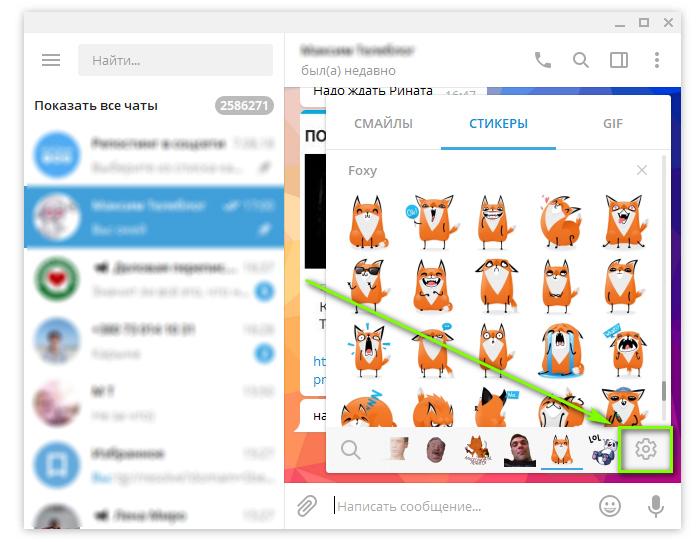
Теперь разберемся, как добавить себе набор стикеров, которые присылает друг. Для этого кликните по самой картинке правой кнопкой мышки и выберите из контекстного меню «Добавить стикеры».
Набор откроется и можно посмотреть, что в него входит. Для установки стикеров кликайте внизу по кнопке добавления.
Если же вы не знаете какой именно набор стикеров выбрать, то опять-таки, воспользуйтесь ботом Sticker. Найдите его через поиск и кликните в результатах по пункту «StickerBot». Дальше жмите кнопку «Запустить».
Затем нужно нажать кнопочку «Share some stickers!».
Выбирайте чат и списка и жмите по нему.
Затем в строку для ввода сообщения к слову @sticker добавляем нужный смайл.
Бот предложит варианты замены вашего смайла. Пролистайте картинки и кликните мышкой один раз по той, что понравилась. Стикер сразу будет отправлен в выбранный чат.
Как видите, стикеры для Telegram скачать бесплатно можно с любого сайта, где собраны каталоги стикеров.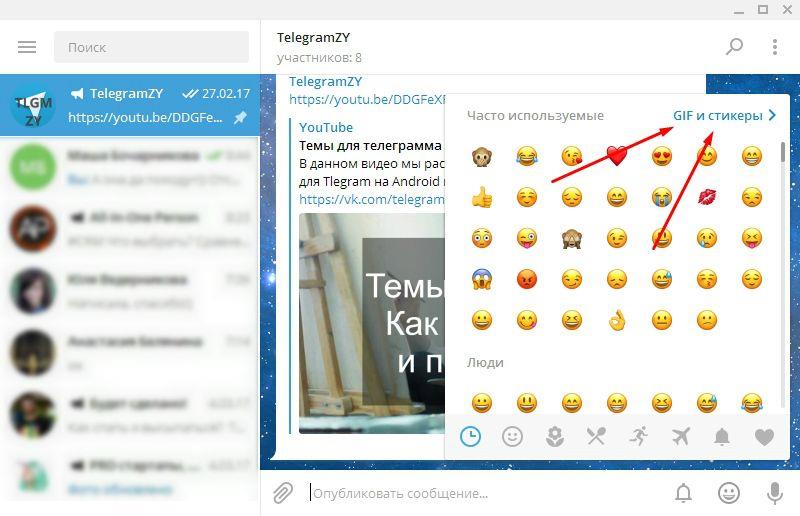 Если же не хотите долго искать, то можете воспользоваться или самыми популярными наборами, или ботом, который подберет за вас подходящее изображение.
Если же не хотите долго искать, то можете воспользоваться или самыми популярными наборами, или ботом, который подберет за вас подходящее изображение.
Как найти стикеры в Telegram?
Как найти стикеры в Телеграмме
Некоторых начинающих пользователей интересует, как найти стикеры в Телеграмме. Между тем, в этом ничего нет сложного, и каждый сможет себе в Телеграмме быстро отыскать колоссальное количество стикерных наборов и пользоваться ими в свое удовольствие.
Стикеры для Телеграмм находятся в свободном доступе и распространяются бесплатно
Как можно найти стикеры в Телеграме
Можно даже предложить несколько способов, где взять стикеры для мессенджера Телеграм:
- Получить какой-нибудь стикер от своего друга (например, попросить его отправить понравившийся) и скачать сразу весь стикер-пакет. Для добавления стикеров потребуется лишь нажать на сам стикер и затем выбрать пункт в меню «Add sticker»;
- А можно поискать на ресурсе по адресу: Здесь имеется огромное количество самых разных стикеров на все случаи жизни.
 Они удобно сгруппированы по категориям. Останется лишь нажать на нужный и затем выбрать зеленую кнопку. Стикер автоматически добавится в Телеграмм;
Они удобно сгруппированы по категориям. Останется лишь нажать на нужный и затем выбрать зеленую кнопку. Стикер автоматически добавится в Телеграмм; - В Сети вообще существует немало сторонних сайтов, предлагающих скачать самые разные стикеры. Примечательно, что все они полностью бесплатны. Некоторые точно копируют платные варианты стикеров, предназначенные для других мессенджеров и социальных сетей;
- Кстати, и в самих социальных сетях существуют специализированные паблики и группы, предлагающие большой выбор стикеров;
- Наконец, еще один способ, как скачать стикеры для Telegram, — это собственно ничего и не качать, а нарисовать свой собственный стикерный набор. Телеграмм позволяет это делать.
Стикеры в Телеграме
Так называемые стикеры – это забавные яркие картинки, которые можно вставлять в свое сообщение. С помощью стикеров выражаются эмоции, которые трудно описать словами, они могут скрасить любое общение и придать ему новую эмоциональную окраску, направление.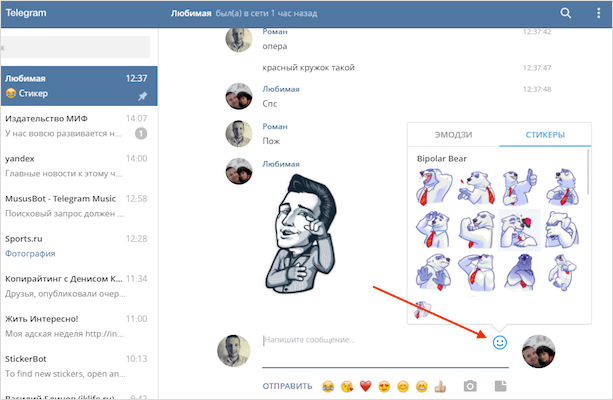 В конце концов, с помощью стикера можно поднять настроение своему собеседнику. Да и себе самому тоже.
В конце концов, с помощью стикера можно поднять настроение своему собеседнику. Да и себе самому тоже.
Стикеры сегодня получили широкое распространение во многих мессенджерах и соцсетях. Часть из них распространяется бесплатно, другая часть предлагается пользователям за деньги.
Они создаются и профессиональными художниками, и любителями. В Телеграме тоже можно создавать свои стикеры и – как знать – возможно, через некоторое время они получат самое широкое распространение. Это ли не признание художественного таланта! Зная, как искать стикеры в Telegram, можно существенно разнообразить свое общение.
telegram-free.org
Стикеры в Telegram
Стикеры — это картинки (наклейки), которыми можно выражать свои эмоции. Это почти как смайлики, только намного круче. Стикеры в Telegram можно использовать совершенно бесплатно.
Все самые лучшие стикеры Telegram можно найти в каталоге стикеров. Также можно воспользоваться встроенным ботом Telegram @sticker.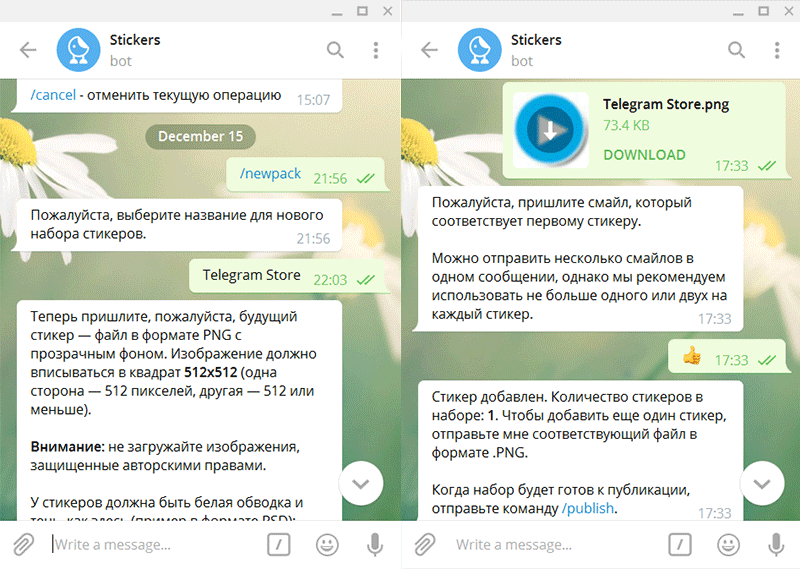
Достаточно набрать в поле ввода сообщения @sticker и выбрать смайл с эмоцией, которая вам нужна. Бот предложит вам несколько наиболее подходящих для данной ситуации стикеров на выбор.
Каждый желающий может создать свой собственный набор стикеров. Для этого необходимо написать боту @stickers и следовать его инструкциям.
- 1 шаг. Наберите команду /newpack и введите название своего будущего набора. Оно может быть любым.
- 2 шаг. Теперь приступать к добавлению стикеров. Отправьте боту картинку, затем эмоцию, которая будет ей соответствовать. Всё, ваш первый стикер уже в наборе! Далее повторяйте эту процедуру (картинка-смайлик), пока вам не надоест (или пока не закончатся картинки). Максимальное число стикеров в одном наборе — 120 штук.
- 3 шаг. Как только вы закончите наполнять свой набор стикеров, отправьте боту команду /publish и введите короткое имя набора (это имя будет содержаться в ссылке, по которой потом все ваши друзья смогут установить себе этот набор).
 Название должно быть написано латинскими буквами и не должно быть короче четырех знаков.
Название должно быть написано латинскими буквами и не должно быть короче четырех знаков. - 4 шаг. Всё готово! Теперь бот выдал вам ссылку на ваш собственный набор и вы можете поделиться ей с вашими друзьями или прислать к нам в каталог стикеров.
Может быть такое, что имя, которое вы хотите использовать, уже занято. Тогда бот вам об этом сообщит, и вам придется выбрать другое имя.
Адрес набора должен состоять из пяти или более символов и начинаться с буквы. Первую часть адреса ( t.me/addstickers ) вводить не нужно.
Файл должен быть в формате PNG с прозрачным фоном. Изображение должно вписываться в квадрат 512×512 (одна сторона — 512 пикселей, другая — 512 или меньше).
Чтобы ваш стикер одинаково хорошо смотрелся на любом фоне, рекомендуем добавить к изображению белую обводку и тень, как в этом примере.
Для любых операций с вашим набором необходимо обратиться к роботу @sticker.
Для удаления стикера из набора надо отправить роботу команду /delsticker и затем отправить стикер, который вы хотели бы убрать.
Для добавления нового стикера, в уже созданный набор — отправьте роботу команду /addsticker , затем отправьте ему ссылку на ваш набор (в который надо добавить стикер). Ну а дальше по старой схеме, отправляете роботу картинку, а затем смайлик.
Также функции робота позволяют посмотреть статистику скачивания вашего набора.
Для удаления набора необходимо отправить боту @stickers команду /delpack .
Изменить название набора невозможно. Такую проблему можно решить только, если создать набор заново (уже с нужным именем).
Максимальное количество стикеров в одном наборе — 120 штук.
В последнее время участились случаи, когда ссылка на любимый набор неожиданно перестала работать. Скорее всего, этот набор удалили из Telegram по требованию правообладателей (нарушение авторских прав).
К сожалению, никак. Просматривать статистику, а также производить любые другие действия с набором (удалять или добавлять стикеры) может только создатель набора.
Все наборы стикеров в Telegram — публичные. Однако, если не делиться ни с кем ссылкой на ваш набор, то никто посторонний его не увидит.
Однако, если не делиться ни с кем ссылкой на ваш набор, то никто посторонний его не увидит.
Сайт про Telegram на русском (неофициальный).
Здесь собраны приложения на базе MTProto, переведена некоторая документация с официального сайта, а также работает Webogram.
tlgrm.ru
Как найти стикеры в Телеграм — подробная инструкция
Можно смело утверждать, что ни в одном другом мессенджере или соцсети стикеры не получили такого широкого распространения, как в Телеграм. Как найти стикеры в Телеграм и как их использовать — расскажем в этой статье.
Содержание:
- Небольшая рекомендация по оформлению.
Разберемся, как найти Telegram-стикеры
Как найти стикеры в Телеграм: топ-4 способа
Для начала стоит отметить, что отличие стикеров в Телеграм от аналогов конкурентов в том, что здесь они распространяются совершенно бесплатно. В целом эти яркие наклейки полностью совпадают с основной концепцией мессенджера.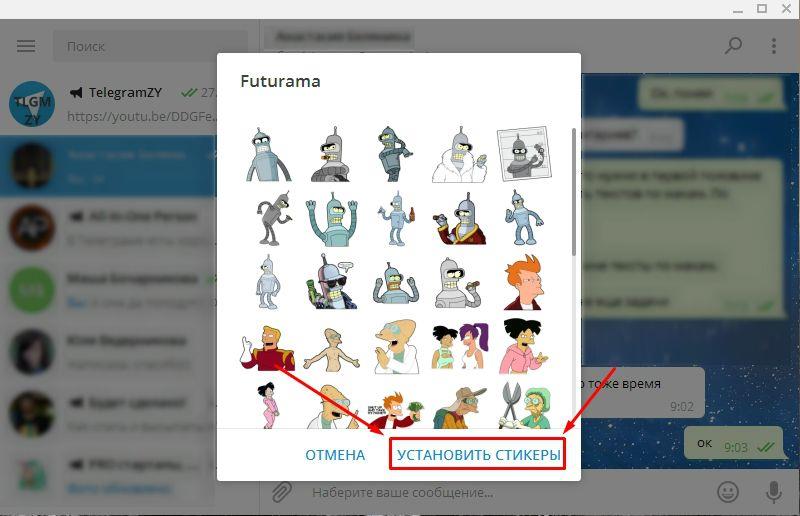
Павел Дуров создавал Telegram как некоммерческий продукт, который он финансирует лично. Никакой рекламы или платных услуг в приложении не было и не будет — сведений о возможной монетизации нет. Это и дало толчок такому сильному развитию, в частности и для Telegram-стикеров.
Любой пользователь может сделать собственный стикер-пак и поделиться им со всеми желающими.
Поэтому главный вопрос даже не в том, как найти стикеры в Телеграм, а в том, как выбрать лучшие среди сотен и тысяч наборов.
Поскольку распространяются они без ограничений, мест, где вы можете найти стикеры, очень много.
1. Начнём с очевидного: непосредственно в Телеграм
Если вы сидите с ПК, открываем любой чат, через иконку со смайликом заходим в меню и кликаем на значок шестерёнки.
Далее — вкладка «Популярные». Здесь публикуются лучшие стикеры по версии команды Телеграм.
Для того чтобы найти стикеры, можно воспользоваться встроенными возможностями Телеграм: в данном случае кликнуть на шестеренку и кликнуть на «Популярные», чтобы открылся список наборов стикеров
Этот же раздел доступен и со смартфонов.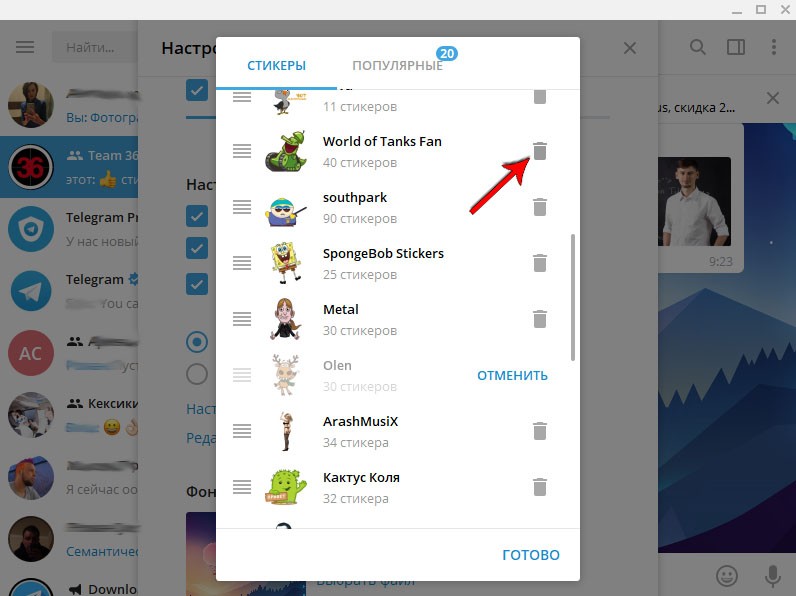 Путь такой: «Настройки» — «Стикеры и маски» — «Популярные стикеры».
Путь такой: «Настройки» — «Стикеры и маски» — «Популярные стикеры».
Чтобы добавить пак себе, нажмите соответствующую кнопку рядом с набором.
2. Из полученных стикеров в сообщении
Если ваш собеседник прислал вам стикер, которого у вас ещё нет, всё ещё проще.
Если картинка вам понравилась, не нужно заботиться о том, как найти весь пак, просто нажимайте на стикер и увидите весь набор. Далее нажимаем «Добавить стикеры» и забираем их себе.
Тапните на наклейку, чтобы открылось подменю добавления в Телеграм
3. Сторонние ресурсы
Если вы не нашли интересного набора в самом мессенджере, можно просто поискать на внешних сайтах.
Рекомендуем заглянуть в наш Каталог стикеров для Телеграм — тут вы сможете найти множество стикер-паков.
Более 5 000 наборов, а суммарное количество стикеров на TGRM — больше 100 000!
4. Создать стикеры самостоятельно
Ну и способ для тех, кто не ищет лёгких путей. Вы можете создать стикер-пак сами. В этом случае вам нужно:
Вы можете создать стикер-пак сами. В этом случае вам нужно:
- Уметь обращаться со специальным Телеграм-ботом @Stickers;
- Подготовить набор картинок для стикеров в соответствии с требованиями Телеграм.
Кстати, в Телеграм есть множество интересных ботов. Читайте нашу подборку лучших из лучших!
Стикер-пак можно нарисовать в графическом редакторе, специальных приложениях или использовать готовые изображения. Вы сможете найти подходящие картинки, обработать их, придумать подписи, и сформировать собственный набор.
Самый простой способ сделать стикеры — найти в Google Play или App Store соответствующие приложения.
Обычно они называются «stickers для telegram», «stickers for telegram», «stickers creator telegram» и т.д., и по функциям они все практически одинаковые.
Принцип таких программ очень прост: вы загружаете картинку со смартфона и при помощи инструментов приложения вытираете ее фон.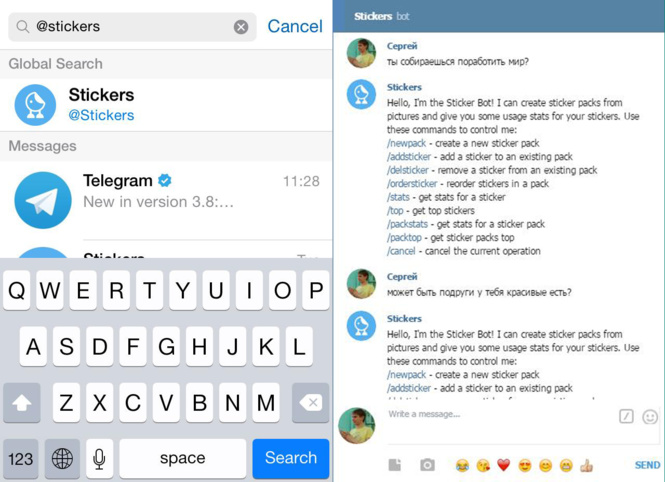 Затем нужно отправить свои творения боту @stickers.
Затем нужно отправить свои творения боту @stickers.
Более подробно о работе с ботом и создании стикер-паков читайте в нашей статье:
Таким образом можно делать целые стикер-паки. Найти стикеры в Телеграм несложно, а использовать — приятно и удобно. Они делают переписку ярче и разнообразнее, да и иной раз эмоции передают гораздо точнее, чем слова.
Предлагаем ознакомиться с видеоинструкцией по поиску стикер-паков в Телеграм на ПК:
Небольшая рекомендация
И напоследок небольшой полезный совет на тот случай, если вы решите сделать свой набор. Помните о том, что пользователи могут использовать разные цветовые темы для интерфейса приложения.
П оэтому тёмные картинки могут сливаться с фоном окна диалога с выбранной ночной темой, и наоборот: слишком яркий стикер может затеряться, если в качестве фона выбрано какое-нибудь изображение.
Чтобы сделать стикеры хорошо читаемыми, сделайте двойной контур:
- Внутренний — чёрного цвета или тёмных оттенков;
- Внешний — белого.

Так картинка будет хорошо видна на любом фоне окна диалога.
Именно такому принципу и следуют сами создатели мессенджера, когда делятся своими стикер-паками, да и в целом такая стилистика соответствует понятию «классических стикеров».
tgrm.su
Как искать стикеры в Telegram
Наборы наклеек в Telegram отлично подходят для передачи каких-либо эмоций в ходе общения без слов. В мессенджере их бесчисленное множество, ведь за пополнение коллекции отвечают сами пользователи. Новые паки тут же становятся общедоступными. Но не всегда понятно, как их отыскать. Именно для таких случаев была подготовлена данная статья. Более подробно остановимся на вопросе: «Как найти стикеры в Телеграмме?».
| Рекомендуем! InstallPack | Стандартный установщик | Официальный дистрибутив Telegram | Тихая установка без диалоговых окон | Рекомендации по установке необходимых программ | Пакетная установка нескольких программ |
|---|
Download-tlgm. ru рекомендует InstallPack, с его помощью вы сможете быстро установить программы на компьютер, подробнее на сайте.
ru рекомендует InstallPack, с его помощью вы сможете быстро установить программы на компьютер, подробнее на сайте.
Удобнее всего пользоваться специальными каналами. @stickerus — один из самых популярных среди них. Здесь легко найти новые стикеры в Телеграмме на любой вкус. Альтернативный вариант — ознакомиться с нашей подборкой Топ-10. Ну а самый актуальный способ — через приложение.
Поиск в мессенджере
Для начала войдите в любую переписку, неважно с кем, и перейдите в раздел отправки смайликов. Затем переключитесь на вкладку наклеек. Здесь появится поисковая форма. Введите ключевое слово на английском, по которому должны отобраться наборы. Например, запрос Cat соответствует «кошачьей тематике».
Популярные наборы
Чтобы получить популярные стикеры в Телеграме, сделайте следующее:
- Запустите мессенджер.
- Далее, откройте его настройки.
- В разделе «Сообщения» выберите «Стикеры и маски».

- Здесь тапните по второму пункту сверху.
- Просмотрите предложенные наборы и добавьте понравившийся.
download-tlgm.ru
Стикеры: где брать и как настроить
Стикер – это изображение, которое используется в сообщениях для передачи эмоций и настроений. Это аналог смайликов, только стикеры отличаются более крупным размером и бесконечным разнообразием наборов.
Telegram предоставляет самые широкие, а главное – бесплатные, возможности в их использовании. Хотя бы потому, что наборов стикеров в нём на данный момент насчитывается более 1200. Официальные (самые популярные и качественные) стикерпаки можно найти в самом приложении, но их количество составляет меньшую часть от общего числа. Большая часть стикеров – пользовательские, так как создать свои собственные стикеры может любой юзер и абсолютно бесплатно. Как это сделать, можно узнать здесь.
Ограничений по количеству стикерпаков (наборов стикеров) в приложении нет. Добавленные наборы будут синхронизироваться между аккаунтами на телефоне, компьютере и в веб-версии Телеграма.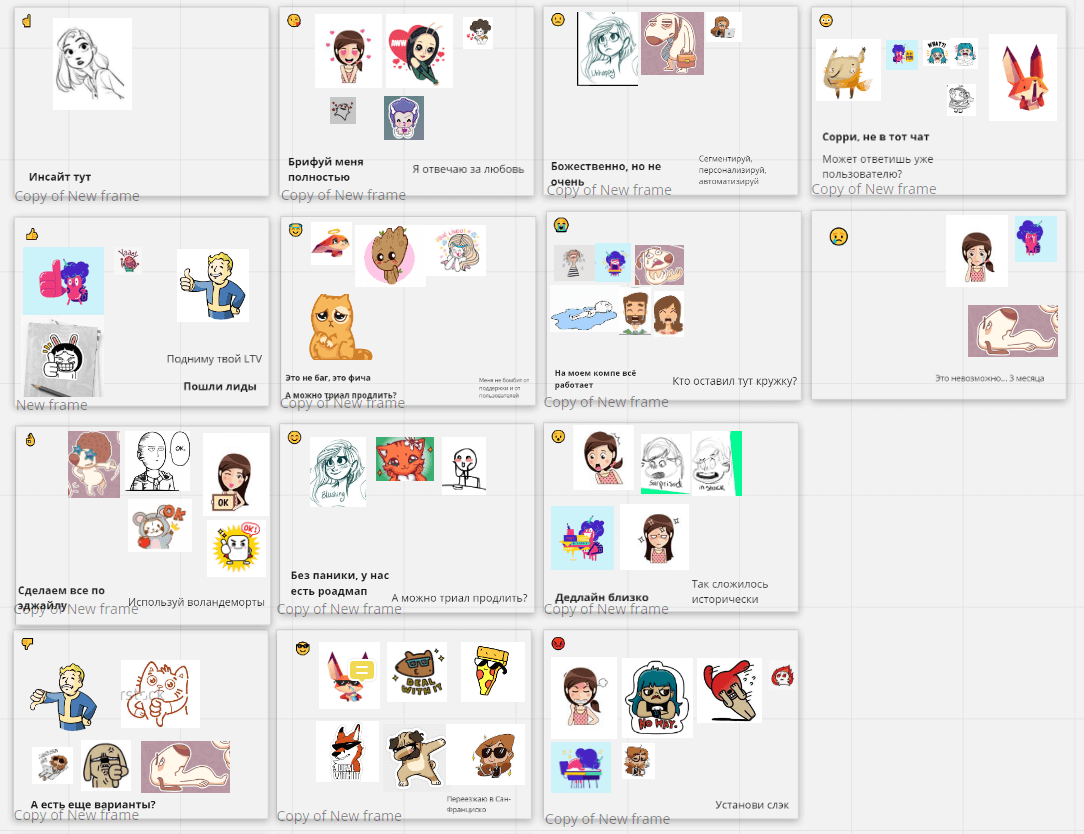 Так что после установки нового стикерпака он будет доступен с любого устройства.
Так что после установки нового стикерпака он будет доступен с любого устройства.
Официальные стикеры в приложении
На телефоне
Для того, чтобы добавить стикеры в мобильном приложении, нужно:
Нажать на иконку смайлика в диалоге.
В верхней строке выбрать категорию стикерпаков.
Нажать на значок добавления стикерпаков .
Выбрать понравившийся набор из предложенных и нажать кнопку Добавить рядом с ним.
Обновление 4.8 для мобильных и улучшенный поиск стикеров
В марте 2018 разработчики Telegram выпустили обновление 4.8.5 для Android и 4.8 для iOS, в котором появились функции, значительно облегчающие поиск стикеров.
Теперь при вводе emoji-смайла появляется список стикеров, подходящих данному смайлику. Причем по умолчанию отображаются все возможные стикеры, а не только те, что установлены. Выбрать, какие именно стикеры должны появляться в подсказке, можно в настройках в разделе «Стикеры и маски».
В окне выбора стикеров теперь есть строка поиска.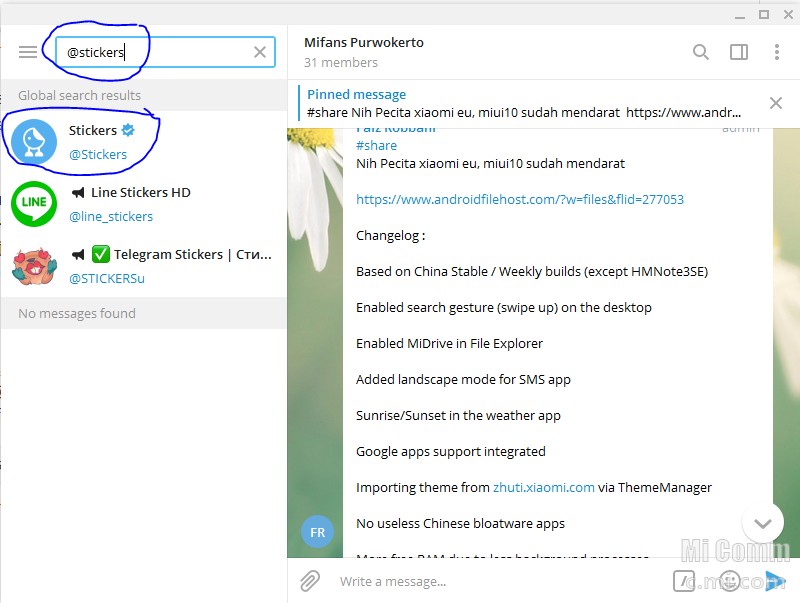 Потяните экран со стикерами вниз, чтобы эта строка появилась.
Потяните экран со стикерами вниз, чтобы эта строка появилась.
На компьютере
В версии Телеграма для ПК процесс происходит аналогично:
Добавление стикеров в настольной версииУстановить любой из этих наборов можно в несколько кликов: после перехода по ссылке браузер предложит открыть стикерпак в приложении Telegram, после чего нужно лишь нажать на кнопку Добавить стикеры или Add stickers
Сохранение стикеров из чата
Когда ваш собеседник присылает забавные стикеры, которые так и хочется добавить себе, вам не понадобится искать их в каталоге. Добавить стикеры в свою коллекцию можно прямо из чата.
Для того, чтобы просмотреть все стикеры из набора с мобильного устройства, нужно всего лишь нажать на полученный стикер, после чего кнопкой Добавить стикеры пополнить свою коллекцию.
Чтобы проделать это на ПК, нужно кликнуть на полученный стикер правой кнопкой мыши и выбрать пункт Add to stickers .
Добавление стикерпака из чата в настолько версии на ПКБот @Sticker
@Sticker позволяет пользоваться встроенным поиском по стикерам.
Для осуществления поиска прямо в диалоге с собеседником необходимо упомянуть бот @Sticker и добавить нужный emoji-смайл. Вам будут предложены возможные варианты из привязанных к выбранному смайлу стикеров – остаётся только выбрать подходящий.
Недавнее обновление мобильных версий приложения теперь позволяет обойтись без данного бота, однако его до сих пор удобно использовать на ПК или в старых версиях приложения.
Каталоги стикеров
Как уже упоминалось, пользовательских стикерпаков сейчас действительно большое количество. Нельзя производить поиск по ним напрямую через официальное приложение. Для этого можно воспользоваться каталогами:
В этих каталогах можно найти различные наборы стикеров. Облегчает поиск фильтрация стикеров по тематике, популярности и статистике использования. Поиск также можно проводить по ключевым словам и конкретным названиям.
Дополнительные возможности
Как удалить стикеры
В приложении на телефоне
Для того, чтобы удалить стикеры из своей коллекции в мобильной версии, нужно:
Нажать на значок шестерёнки в окне выбора стикеров.
Около ненужного стикерпака нажать на «опции» (три точки).
telegramland.ru
Как искать стикеры в Telegram с компьютера или телефона
Здравствуйте, уважаемые читатели! То, что в Telegram мы не можем посмотреть профиль другого человека, не стало проблемой, и у мессенджера все равно очень много пользователей. Разработчики все очень хорошо продумали и не превратили Telegram в социальную сеть, а сделали так, чтобы людям было проще общаться.
Сообщения отправляются очень быстро, можно прикрепить файл, музыку и прочее, вести свой или подписаться на чужой канал, общаться максимально секретно с другими пользователями и еще много чего интересного. Но сейчас мы больше поговорим про стикеры.
В других мессенджерах и соцсетях есть несколько стандартных наборов картинок, которыми могут пользоваться бесплатно абсолютно все. Но разве это интересно?! Во-первых, у всех все одинаковое (ну, или придется потратиться и купить себе подходящие картинки). Во-вторых, не каждый может найти среди них подходящее изображение.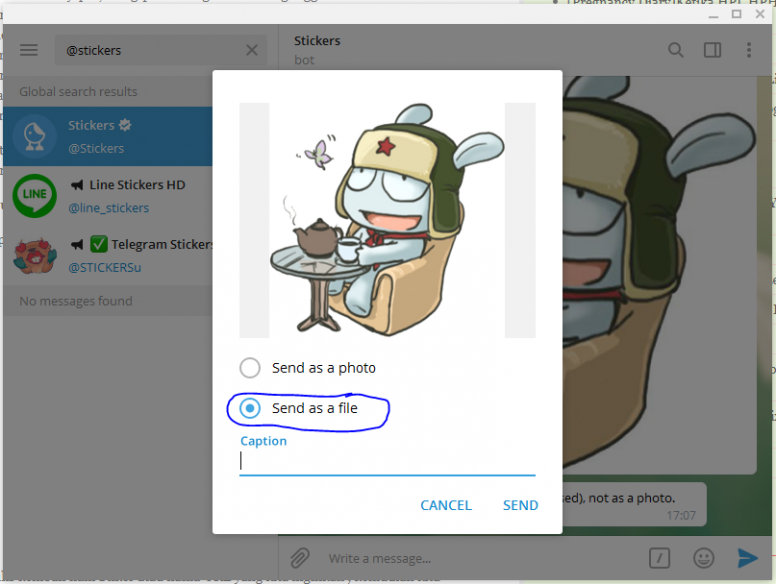 А вот с Телеграмм ситуация совсем иная.
А вот с Телеграмм ситуация совсем иная.
В мессенджере абсолютно все функции бесплатные (на данный момент) и стикеров это тоже касается. Более того создавать их могут не только профессионалы, но и все желающие (главное не нарушать авторские права и придерживаться установленных требований). Так что найти здесь можно что угодно. И вот здесь у многих возникает вопрос: как найти стикеры в Телеграмме? Давайте с этим будем разбираться.
Поиск в каталоге стикеров
Если у вас есть время, то лучший вариант – это просмотреть каталоги стикеров и установить себе те наборы, что понравятся больше всего.
Для этого зайдите с компьютера в браузер и найдите сайт, где есть подобные каталоги. Мне больше всех понравился tlgrm.ru. Открываем его и переходим в раздел «Стикеры». Дальше можно воспользоваться поиском и найти с его помощью картинки, соответствующий определенной тематике.
Например, введу «новый год». Мне будут показаны подходящие по теме наборы. Если из первой страницы ничего не подошло, то перейдите на следующую и так далее. По тому, что понравится, кликните мышкой.
По тому, что понравится, кликните мышкой.
Посмотрите все картинки, которые в него входят, и можете нажимать кнопку «Установить».
Дальше предложат открыть установленное на ПК приложение Телеграмм. Соглашаемся и нажимаем на соответствующую кнопку.
После того, как приложение запустится и появится окно с картинками, можете нажимать кнопку «Добавить стикеры».
Искать стикеры в Telegram для отправки их другому человеку в чат несложно. Просто откройте нужную переписку и наведите курсив на смайл, справа в строке ввода текста. Затем вверху нужно выбрать вкладку «Стикеры» и здесь у вас будут показаны все сохраненные наборы. Кликайте по нужному и выбирайте подходящую картинку.
После клика по ней, она будет отправлена в чат.
Если же вы не знаете, что хотите, то пролистайте страницу сайта немного вниз и там будут две вкладки: «Все стикеры» и «Из Вконтакте». Посмотрите их, нажимайте на понравившийся и устанавливайте набор себе.
Если пролистаете еще ниже, то увидите два блока: «Последние добавленные» и «Самые популярные». Думаю, здесь объяснять ничего не нужно. Могу только добавить, что новые наборы здесь появляются очень часто.
Думаю, здесь объяснять ничего не нужно. Могу только добавить, что новые наборы здесь появляются очень часто.
Если есть желание, то вы можете самостоятельно создать новые стикеры для Телеграмма. Перейдя по ссылке, вы найдете подробное описание, как это сделать, и каких правил придерживаться. Потом нужно добавить готовые стикеры в Телеграмм. Здесь тоже сложностей никаких нет. Достаточно воспользоваться ботом Stickers и четко выполнять все его рекомендации.
С телефона
Найти стикеры в Telegram можно и через мобильное приложение на телефоне. Здесь есть несколько различных способов, о которых я расскажу дальше.
Самые популярные
Через чат сам мессенджер предлагает посмотреть самые популярные наборы стикеров и, если что-то понравится, установить себе. Для этого откройте диалог с пользователем, неважно хотите вы ему отправить стикер или нет. Затем нажмите на смайлик, слева от строки сообщения.
Дальше перейдите на вкладку «Стикер» – нажмите на рожицу в квадрате.
Теперь у вас появятся несколько вкладок с теми наборами, которые вы уже себе установили. Вам же нужно нажать на квадратную рожицу с плюсиком, чтобы начать поиск стикеров.
После этого откроется небольшой список, где будут показаны лучшие стикеры Телеграмма. Наборов здесь немного, так что пролистайте список и нажмите по названию того, что понравится.
Посмотрите все картинки. Если все подходит, можете установить стикеры себе и пользоваться ими.
Найти набор со стикером, который прислал друг
Поскольку стикеры для Telegram бесплатные, скачать их может любой пользователь. Наборов тоже очень много и, чтобы просмотреть их все, придется потратить много времени. Представьте, что вы выбрали интересные картинки и вот друг в чат скидывает классный стикер, которого у вас нет. Вот здесь есть большой плюс: вам не придется перерывать опять сотни наборов в поиске нужного. Достаточно, просто нажать на понравившуюся картинку.
После этого у вас сразу откроется набор, в который входит выбранный стикер. Если изображения вам подходят, то жмите на кнопку «Добавить».
Если изображения вам подходят, то жмите на кнопку «Добавить».
Используя бот sticker
Если вы общаетесь с разными людьми и не хотите постоянно присылать одни и те же картинки, а искать новые наборы времени просто нет, тогда можете воспользоваться ботом Sticker. Работает он очень просто – вы присылаете ему смайл, а бот помогает найти стикеры в Телеграм, которые ему соответствуют.
Итак, начните с поиска самого бота. Для этого нажмите на лупу.
Затем в строке поиска введите название «sticker» и из найденного кликните по StickerBot.
Чтобы начать работу с ботом, нужно нажать кнопку внизу «Запустить» или «Перезапустить».
Теперь кликайте по кнопке «Share some stickers!».
Дальше необходимо выбрать чат с нужным пользователем и нажать по нему.
В поле для текста должно появится название бота «@sticker». Стирать его не нужно. Нажмите на смайл слева.
После этого выберите подходящую эмоцию и бот предложит вам различные стикеры, которые ей соответствуют. Длинное нажатие по стикеру позволит посмотреть его. Короткое нажатие – и картинка будет добавлена в чат с выбранным собеседником.
Длинное нажатие по стикеру позволит посмотреть его. Короткое нажатие – и картинка будет добавлена в чат с выбранным собеседником.
Отправленный стикер выглядит как обычно. Рядом есть ссылка, что добавлен в переписку он был с помощью бота. Кликнув по ней, откроется страница с ботом и снова можно начать с ним работу.
Через приложение на компьютере
Искать стикеры в Телеграмме можно не только с телефона, но и с помощью установленного на компьютер приложения. Если у вас еще подобная утилита не установлена, то прочтите статью: как установить Телеграмм на ПК с Windows. Делается здесь все также, как и со смартфона. Давайте разберемся со всем по порядку.
Открыв любой чат и наведя курсор на смайл, перейдите на вкладку «Стикеры». Дальше внизу кликните по изображению огонька. У вас сразу откроется список самых популярных наборов. Пролистайте его и нажмите на название того, что понравился.
Просмотрите все картинки и, если вам они понравились, жмите «Добавить».
Теперь разберемся, как добавить себе набор стикеров, которые присылает друг.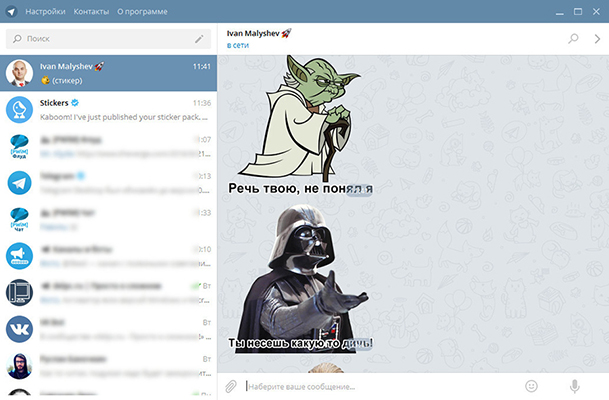 Для этого кликните по самой картинке правой кнопкой мышки и выберите из контекстного меню «Добавить стикеры».
Для этого кликните по самой картинке правой кнопкой мышки и выберите из контекстного меню «Добавить стикеры».
Набор откроется и можно посмотреть, что в него входит. Для установки стикеров кликайте внизу по кнопке добавления.
Если же вы не знаете какой именно набор стикеров выбрать, то опять-таки, воспользуйтесь ботом Sticker. Найдите его через поиск и кликните в результатах по пункту «StickerBot». Дальше жмите кнопку «Запустить».
Затем нужно нажать кнопочку «Share some stickers!».
Выбирайте чат и списка и жмите по нему.
Затем в строку для ввода сообщения к слову @sticker добавляем нужный смайл.
Бот предложит варианты замены вашего смайла. Пролистайте картинки и кликните мышкой один раз по той, что понравилась. Стикер сразу будет отправлен в выбранный чат.
Как видите, стикеры для Telegram скачать бесплатно можно с любого сайта, где собраны каталоги стикеров. Если же не хотите долго искать, то можете воспользоваться или самыми популярными наборами, или ботом, который подберет за вас подходящее изображение.
inetfishki.ru
Как добавить или удалить стикеры в Telegram
Стикеры — смешные картинки, пришедшие на смену обычным смайлам, которые можно использовать в какой-угодно переписке. С их помощью можно передавать абсолютно любые эмоции, которые невозможно выразить с помощью текста, да и просто скрасить общение и немного поднять настроение никогда не бывает лишним.
Мессенджер «Telegram», как и любые другие подобные приложения и сервисы, имеет отличную поддержку таких картинок. Их можно устанавливать практически неограниченно. В одной из наших статей (кстати, её можно найти здесь) мы писали, как можно создать набор рисунков самостоятельно. Если же вы не хотите сильно углубляться, а вас вполне устраивают уже существующие наборы, то внимательно ознакомьтесь с инструкцией в этой статье. Здесь мы расскажем, как быстро и легко найти любую картинку, как добавить стикеры в «Telegram» для последующего использования, а также как удалить ненужный или неиспользуемый пакет.
Как найти и сохранить наклейки в «Telegram»
Для того чтобы найти и добавить любой понравившийся новый стикер к себе в «Телеграм», можно воспользоваться одним из перечисленных способов:
- Когда кто-то из друзей присылает вам какие-нибудь новые изображения, вы с лёгкостью можете скопировать весь пакет. Что для этого нужно? Нажимаем на саму картинку, после чего добавляем, выбрав «Добавить стикер». Программа загрузит его в вашу учётную запись, после чего он будет отображаться в меню выбора смайлов.
- Воспользоваться специальным онлайн-каталогом. Самым крупным русскоязычным ресурсом на данный момент является https://tlgrm.ru/stickers. Выберите понравившийся набор, нажмите кнопку «ДОБАВИТЬ В TELEGRAM», после чего в открывшемся мессенджере кликните кнопку «Установить стикеры».
- Самый простой и быстрый способ — с использованием встроенного бота @sticker. Ни в коем случае не путайте его со @Stickers, который предназначен, чтобы создавать свои наборы с изображениями.
 Внутри переписки «Телеграм» введите @sticker и поставьте пробел, после чего вставьте какой-то смайлик. Бот автоматически ищет все доступные картинки, ассоциированные с выбранным эмодзи. Весь поиск занимает считанные секунды.
Внутри переписки «Телеграм» введите @sticker и поставьте пробел, после чего вставьте какой-то смайлик. Бот автоматически ищет все доступные картинки, ассоциированные с выбранным эмодзи. Весь поиск занимает считанные секунды.
Как удалить наклейки в «Телеграм»
Если вы хотите управлять своим наклейками, а также вам нужно убрать в «Телеграм» какой-то из пакетов с ненужным изображением, сохранённые в своём мессенджере, перейдите в список наклеек, после чего удалите её оттуда. Для этого:
- На компьютере с правой стороны экрана перейти во вкладку «Стикеры», внизу нажмите кнопку настроек, которая имеет форму зубчатого колеса, откройте вкладку «Ваши» и удалите ненужный пакет рисунков.
- На телефоне в строке ввода текста перейдите к меню поиска наклеек, пролистайте вправо до зубчатого колёсика, кликните по нему, после чего увидите все сохранённые наборы.
 Кстати, последние использованные наборы, а также несколько новых отображаются в самом верху. Напротив имени того пакета, который вы хотите подвергнуть удалению, тапните три вертикальных кнопки и выберите соответствующую из них.
Кстати, последние использованные наборы, а также несколько новых отображаются в самом верху. Напротив имени того пакета, который вы хотите подвергнуть удалению, тапните три вертикальных кнопки и выберите соответствующую из них.
Нравится ли вам использовать стикеры для «Telegram»? Расскажите нам в комментариях, какие ваши самые любимые.
Как искать стикеры в Телеграмме, различные способы поиска популярных наклеек
Использование стикеров в социальных сетях очень популярно и удобно, ведь правильно подобранные могут прекрасно отразить без слов настроение и эмоцию человека, их использующего. Однако всевозможных паков настолько много, что актуальным остаётся вопрос о том, как найти стикеры в Телеграмме. Данная статья поможет понять, как искать стикеры в Телеграмме, что сможет скрасить ваше общение в мессенджере.
Поиск стикеров
Как и упоминалось выше, в Телеграмме есть огромное количество всевозможных наборов стикеров на разные темы, отражающих случаи с разными персонажами.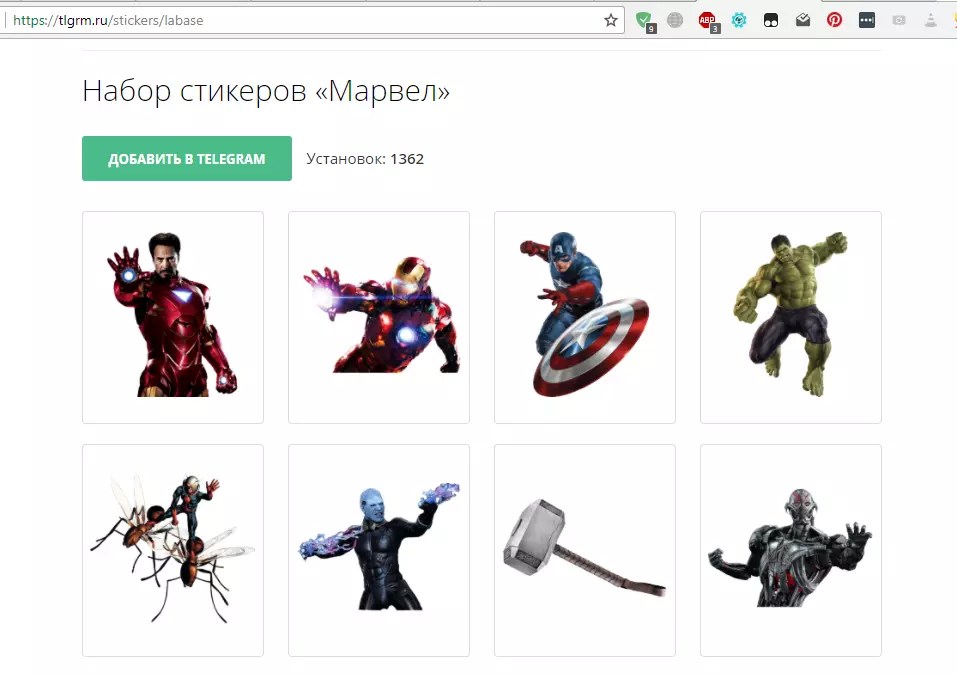 Удобнее всего искать такое на специализированных каналах, таких как @stickerus и многие другие. Также можно изучать всевозможные подборки наклеек в интернете.
Удобнее всего искать такое на специализированных каналах, таких как @stickerus и многие другие. Также можно изучать всевозможные подборки наклеек в интернете.
Например, самыми популярными наборами наклеек в Телеграмме на сегодняшний момент считаются следующие:
- «Ничоси», подходящий для выражения удивления.
- «Магистр Йода», отличающийся мудрыми, но поднимающими настроение за счёт их инверсии фразами.
- «Мем пак», совмещающий огромное количество мем-персонажей, актуальных во всех жизненных ситуациях.
- «Канье Вест», радующий фанатов звезды.
- «Купер Щенок».
- «Игра Престолов», радующий фанатов одноимённого сериала даже при ведении диалога.
- «Лягушонок Пепе», подходящий для выражения многих эмоций, начиная пустым грустным взглядом, заканчивая ехидной насмешкой.
- «Поросенок Петр», убегающий от проблем.
- Скрывающий боль «Гарольд».
- «Фейспалм», прекрасно подходящий для выражения стыда во время неловких ситуаций.

Как добавить
Когда вы уже определили нужный вам набор, стоит приступить к поиску и добавлению его к себе. Поиск и скачивание могут осуществляться в ходе следующих действий:
- Войдите в любой диалог.
- Перейдите в отдел отправки смайлов.
- Введите ключевое слово или слова в поисковую форму.
- Загрузите нужный набор стикеров.
Существуют альтернативные способы добавления к себе наклеек:
- Перейти на набор по ссылке, которую можно найти в группе или на канале, занимающемся распространением самых интересных и креативных паков, после чего скачать.
- Также, если ваш друг или знакомый использовал в переписке стикер, привлекший ваше внимание и понравившийся вам, всегда можно загрузить целый набор к себе в библиотеку, нажав по наклейке.
Обратите внимание! Последний способ актуален не только для наклеек в Телеграмме, но и прекрасно подходит для получения информации о наклейках и нередко их скачивания в других социальных сетях.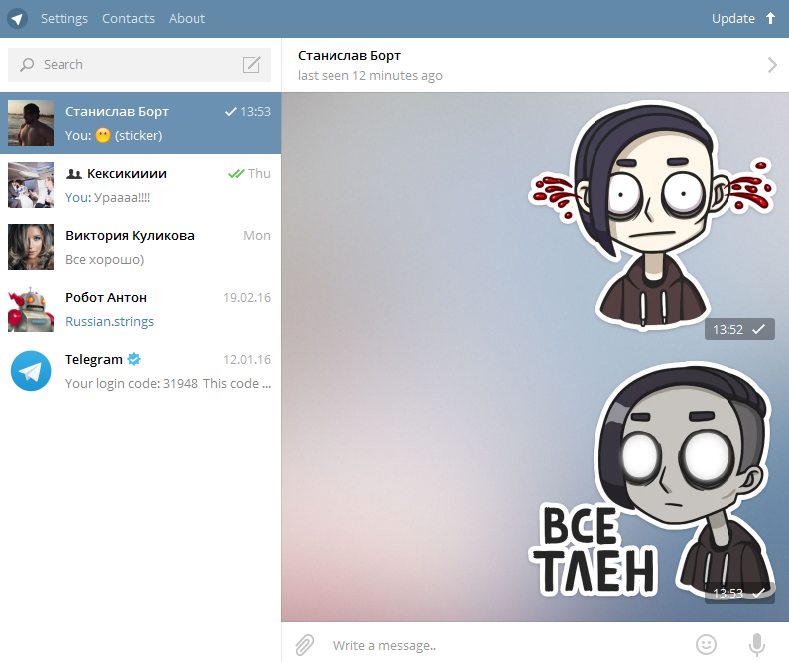
Также выбрать и скачать стикеры можно среди самых популярных, проделав следующие шаги:
- Открыть настройки.
- Перейти в раздел «Сообщения».
- Перейти в подраздел «Стикеры и маски».
- Тапнуть по второму пункту.
- Загрузить понравившийся пак.
Поиск стикеров в Телеграмме и их добавление к себе не составляют никакого труда, в чем можно было убедиться в ходе прочтения данной статьи. Самое главное – определиться с выбором подходящих именно вам наклеек. Это обеспечит красочное и интересное выражение эмоций в любой ситуации.
Как найти стикеры в Телеграмме: инструкция
Как найти стикеры в Телеграмме и пополнить личную коллекцию крутых наборов? Научим и поможем – собрали все доступные способы и пошагово объяснили, как действовать даже неопытному пользователю!
Самые популярные
Неудивительно, что вы хотите узнать, как искать стикеры в Телеграмме – без них сложно представить себе общение в мессенджере. Именно яркие картинки и анимации стали одной из основных фишек приложения. Поверьте, вам будет из чего выбрать, ведь профессиональные художники и энтузиасты-любители каждый день создают новые классные сеты!
Поверьте, вам будет из чего выбрать, ведь профессиональные художники и энтузиасты-любители каждый день создают новые классные сеты!
Сначала рассмотрим очевидный способ и попробуем посмотреть подборку популярных изображений и анимированных картинок:
- Откройте мессенджер;
- На Андроиде нажмите на кнопку в виде трех полосок наверху и перейдите к разделу «Настройки», на Айфоне кнопка настроек находится на нижней панели;
- Откройте раздел «Настройки чатов»;
- Здесь вы найдете вкладку с нужным названием – сразу поймете, где найти стикеры в Телеграмме.
Здесь вы увидите полную коллекцию собранных вами стикерпаков – ими можно управлять. Если хотите удалить один из наборов, просто свайпните по названию – или зажмите пальцем и подержите несколько секунд.
Но сейчас мы говорим не об удалении! Вы смогли отыскать коллекцию сетов, уже добавленных в мессенджер. А как найти новые стикеры в Телеграмме? В верхней части экрана вы увидите вкладку «Популярные…». Настало время ее открыть!
Настало время ее открыть!
Перед вами подборка самых популярных у пользователей мессенджера паков – любой можно просмотреть, нажав на название. Если вам понравится один (или несколько), просто нажмите на плюсик, который находится рядом.
Немного о том, как найти стикеры в Telegram, если один из них прислал вам друг. Если в диалоге появилась классная картинка, вы хотите посмотреть полный сет и добавить его в свою коллекцию – просто нажмите на изображение. Стикерпак загрузится автоматически: пролистайте, оцените. Понравился? Жмите на кнопку «Добавить» внизу окна.
Это еще не все! Хотите узнать, как в Телеграмме найти стикеры по названию? Читайте следующую часть нашего обзора.
Полная коллекция
Есть и второй способ пополнить коллекцию классных анимированных изображений. Вам нужно открыть чат с любым пользователем (не имеет значения) и сделать следующее:
- Нажмите на круглую иконку в строке для ввода текста;
- Откроется меню с добавленными сетами;
- Кликните по значку «+» наверху или сделайте небольшой свайп сверху вниз, чтобы открыть поисковую строку;
- На новом экране вы увидите популярные стикерпаки – если понравятся, просто жмите «Добавить» напротив;
- Если вы хотите найти другой способ, как искать стикеры в Telegram – воспользуйтесь строкой поиска;
- Начните вводить полное название, если знаете его. С этим возникли трудности? Впишите ключевое слово или несколько букв – система выдаст релевантные результаты.
Это очень простой и удобный способ искать и добавлять новые крутые наборы! Особенно, если вы уже знаете, что именно хотите найти.
Каталоги и каналы
Не всегда название пака вам известно – как быть? Где искать стикеры в Телеграмме, если вы не представляете, что именно хотите добавить в коллекцию? Неравнодушные пользователи создали специальные каналы, где собирают крутые наборы – вам остается только пролистать ленту и выбрать понравившийся. Обязательно подписывайтесь на канал, чтобы не пропустить свежие обновления.
Вот несколько отличных примеров:
- @TgSticker
- @stickerus
- @stickroom
- @catalog_stickerov
- @allstiker
- @TVstickers
Кроме того, есть специальные каталоги:
Если вам нужно узнать ID стикеров Telegram, на помощь придут специальные боты. Например, @idstickerbot или @idsticker_bot.
Как добавить стикеры в Телеграм
Можно с уверенностью сказать, что ни в одной соцсети или мессенджере стикеры не являются такими популярными, как в Telegram. Стикеры представляют собой картинки, которые передают ту или иную эмоцию. Это как эмоджи, но намного круче и разнообразнее.
На очень частое применение пользователями забавных наклеек повлияло то, что Телеграм, как и всё, что с ним связано, создавалось как некоммерческий продукт. В соответствии с этой концепцией, все Telegram-стикеры абсолютно бесплатные, в отличие от аналогичного продукта, например в Viber.
Как найти нужный стикер в Телеграм и как создать собственный?
В мессенджере за годы его существования накопились сотни и тысячи наборов стикеров. Как среди всего разнообразия выбрать лучший, который поможет максимально точно передать эмоции? Рассмотрим далее.
Поиск стикера в Telegram
Пользователь
ПК может найти нужную картинку непосредственно в Телеграм. Для этого
нужно открыть любой чат, нажать на иконку со смайликом, перейти в меню и
кликнуть на значке шестеренки. Здесь можно выбрать вкладку
«Популярные», где находятся лучшие стикеры по мнению разработчиков
мессенджера.
Со смартфона попасть в нужный раздел можно через «Настройки» — «Стикеры и маски» — «Популярные стикеры».
Добавить пакет себе можно, нажав на соответствующую кнопку рядом с набором.
Получить стикер от другого пользователя
Наиболее простой способ добавления в свой Телеграм забавных наклеек — получение стикера от своего собеседника. Если вам прислали картинку, которой у вас еще нет, нужно тапнуть по стикеру, открыв тем самым весь набор. После чего выберите опцию «Добавить стикеры» и забирайте их себе.
Найти стикер на стороннем интернет-ресурсе
Еще один способ стать обладателем желанной наклейки — поиск на внешних сайтах. В каталогах стикеров для Телеграм можно просмотреть то, что предлагает ресурс, а можно найти нужное по названию наклейки или автору.
Найти стикеры в Telegram с помощью StickerBot
В мессенджере существует большое количество встроенных ботов для помощи пользователям в той или иной ситуации. Найти и загрузить нужную наклейку поможет бот @sticker. В поле ввода сообщения нужно набрать имя бота и через пробел подходящий эмодзи. Отправлять сообщение не нужно. Вам предложат несколько стикеров из разных наборов. Осталось кликнуть по понравившемуся и добавить в свою коллекцию стикерпаков.
Как создать собственный набор стикеров?
При желании можно создать собственный стикерпак и поделиться им с другими пользователями.
Вызвав бота @Stickers, вы получите от него короткий перечень действий:
- newpack — создание стикеров,
- addsticker — добавление наклейки в существующую коллекцию,
- delsticker — удаление из коллекции,
- ordersticker — перемещение стикера на другое место,
- cancel — отмена действия.
Свои будущие стикеры можно нарисовать в специальных приложениях, графических редакторах или использовать готовые картинки. Подойдет любое изображение, в том числе фотография, только предварительно картинку нужно обработать, чтобы она отвечала требованиям Телеграм: формат изображения — только png с прозрачным фоном, размер — 512×512.
Новички могут использовать графический редактор Paint, который поможет подогнать картинку под нужные размер и формат. Более сложный Photoshop позволит детально прорисовать стикер.
Кроме того, в Google Play и App Store есть приложения для создания стикеров в Telegram, которые максимально упростят задачу.
После
команды /newpack бот попросит дать название своему стикерпаку. Далее
нужно отправить картинку, а затем соответствующую эмоцию. Готово! Первый
стикер уже в наборе. Теперь можно добавить остальные картинки —
максимум 120 штук в наборе.
Если ваш стикерпак готов, отправьте боту
команду /publish и придумайте короткое имя набора. Бот выдаст ссылку на
ваш собственный набор наклеек.
Стикеры делают общение в Telegram
более живым и разнообразным, помогают максимально точно передать эмоции,
которые часто способны сказать больше, чем слова.
Nukesor / sticker-finder: бот для телеграмм для поиска всех стикеров (как @gif).
StickerFinder — телеграмм-бот для поиска стикеров (как и @gif).
Вы можете искать по тегам сообщества, тексту на изображении, смайликам и заголовку набора стикеров. Уже существует более 4100 наборов наклеек с возможностью поиска и более 230 тыс. Наклеек. Если у бота что-то не хватает, вы можете легко добавить свои собственные драгоценные наборы.
ПоискStickerFinder очень быстр и имеет индивидуальные теги, а также нечеткий поиск!
Не стесняйтесь размещать своего собственного бота.В репозитории есть актуальный дамп базы данных postgreSQL.
Характеристики
- Встроенный поиск по тегам, тексту, эмодзи, названию и заголовку набора стикеров.
- Специальный поиск наборов наклеек. Просто добавьте
packилиsetк вашему поиску, например.@stfi_bot kermit установить. - Нечеткий поиск похожих слов или опечаток.
- Индивидуальные результаты поиска (Если вы часто используете стикер, вы увидите его вверху.)
- Маркировка отдельных стикеров или целых наборов.
- NSFW и Furry filter. Используйте тег
nsfwилиfurдля явного поиска этого материала. - Набор стикеров добавление в прямые разговоры или при добавлении бота в группы.
- Случайная маркировка стикеров, если вам скучно.
-
/ report [причина]Сообщить о наборе наклеек по какой-то причине. - Минималистичный режим для групп, которые не хотят взаимодействия с пользователем (я уже разместил одну с именем @stfil_bot).
Доступные команды
/ help Показать справку
/ tag [теги] Отметьте последнюю наклейку, опубликованную в этом чате, или наклейку, на которую вы ответили
/ replace [теги] Заменить теги последнего стикера, размещенного в этом чате, или стикера, на который вы ответили.
/ cancel Отменить все текущие действия с тегами
/ Forgot_set Забудьте обо всех случаях использования всех наклеек определенного набора наклеек.Набор стикеров определяется последним стикером в этом чате.
Установка и запуск
Этот бот разработан для Linux.
Windows не тестировалась, но сделать ее совместимой не должно быть слишком сложно. Смело создавайте пиар.
Зависимости:
-
поэзиядля управления и установки зависимостей. - Stickerfinder использует Postgres. Убедитесь, что у пользователя есть права на запись / чтение.
Клонировать репозиторий: git clone git @ github.com: nukesor / stickerfinder && cd stickerfinder
Выполните
Pory install, чтобы установить все зависимости.Либо запустите стикерфайн один раз с помощью
Pory Run main.py, либо скопируйтеstickerfinder.tomlвручную в~ / .config / stickerfinder.tomlи отрегулируйте все необходимые значения.Запустите
createdb $ your_database_name, чтобы инициализировать базу данных.Импортировать базу данных
pg_restore -O -j 4 -F c -d your_db_name name_of_the_dumpЕсли вы планируете быть в курсе последних событий, вам необходимо установить ревизию алембика дампа вручную с помощью головки
поэтического прогона алембика.Теперь вы можете просто выполнить
поэтический запуск alembic upgrade headвсякий раз, когда вы выполняете обновление с предыдущей версии.Запуск бота
поэтический запуск python main.py
Botfather командует
help - Показать справку
tag - Отметьте последнюю наклейку, опубликованную в этом чате, или наклейку, на которую вы ответили
replace - Заменить теги последнего стикера, размещенного в этом чате, или стикера, на который вы ответили.
report - Сообщите что-нибудь о наборе стикеров последнего стикера в чате.cancel - Отменить все текущие действия.
Forgot_set - Забудьте обо всех случаях использования набора наклеек.
Команды администратора
Это только для людей, размещающих бота, и тех, у кого есть права администратора :
/ ban Забанить последнюю наклейку, размещенную в этом чате.
/ unban Разбанить последний стикер, опубликованный в этом чате.
/ make_admin [name | id] Сделать другого пользователя администратором
/ ban_user [name | id] Забанить пользователя
/ unban_user [name | id] Разбанить пользователя
/ tasks Начать обработку задач в чате обслуживания
/ toggle_flag [maintenance | newsfeed] Пометить чат как обслуживаемый или чат с лентой новостей.Чаты новостной ленты получают первую наклейку каждого нового добавленного набора, а все задачи отправляются в чаты обслуживания.
/ broadcast [сообщение] Отправить сообщение после этой команды всем пользователям.
/ add_set [имена ...] Добавить несколько наборов одновременно через `set_name`, разделенные новой строкой
/ delete_set [имя] Полностью удалить набор
/ show_sticker [file_id] Команда отправляет соответствующий стикер для данного идентификатора
/ show_id Показать идентификатор файла стикера, на который вы ответили
/ authorize [user_id] Разрешить этому пользователю доступ к защищенному экземпляру. Как скачать стикеры в Telegram
В этой статье мы покажем вам и научим загружать новые пакеты стикеров в Telegram. Наклейки действительно интересно использовать, и они просто делают каждый разговор лучше. В Telegram полно стикеров. Продолжайте читать эту статью, чтобы узнать, как получить к ним доступ и как загрузить их в свою учетную запись.
Смотрите также: Как сделать стикеры в Telegram
Процесс загрузки стикеров в TelegramЭто очень просто сделать, вам просто нужно выполнить все эти шаги.И мы очень надеемся, что на вашем устройстве уже установлено приложение Telegram. Итак, откройте приложение и войдите в свою учетную запись, если вы еще не вошли в систему, чтобы вы могли приступить к выполнению этих шагов. Поскольку Telegram — это приложение, доступное практически на всех типах устройств, вы можете выполнить эти шаги, потому что они практически одинаковы для любого типа устройства, которое вы можете использовать.
- Итак, после того, как вы открыли приложение Telegram на своем телефоне, вам нужно найти трехстрочную кнопку в верхнем левом углу экрана.Нажимая на эту кнопку, вы расширяете боковую панель с множеством различных опций на вашем экране.
- На этой левой боковой панели вам нужно будет найти параметр «Настройки». Обычно он находится внизу этой боковой панели, поэтому при необходимости вам, возможно, придется немного прокрутить вниз. Когда вы заметите параметр «Настройки», щелкните его, чтобы открыть совершенно новое окно с множеством настроек.
- Опять же, теперь вы собираетесь немного прокрутить вниз, вы должны найти там раздел «Наклейки». Раздел стикеров, вероятно, будет расположен под заголовком «Сообщения», но это зависит от того, какую версию приложения вы используете.В любом случае, когда вы найдете раздел стикеров, нажмите на него.
- Когда на вашем экране открывается другое окно, первое, что вы увидите в нем, — это популярные стикеры. Это тот вариант, который мы ищем, поэтому нажмите на него, чтобы развернуть.
- Вы увидите действительно длинный список со всеми стикерами, доступными в Telegram. Кроме того, вы сможете увидеть все стикеры и наборы стикеров, которые вы уже загрузили и добавили в свою учетную запись. Итак, чтобы загрузить наклейку и добавить ее в свою учетную запись, вам сначала нужно найти наклейку, которая вам нравится и которую вы хотите использовать.
- И, когда вы найдете наклейку или набор наклеек, которые хотите загрузить и добавить в свою учетную запись, рядом с их именем вы увидите большую синюю кнопку «Добавить». Нажав на эту кнопку, вы загрузите и автоматически добавите этот набор стикеров в свою учетную запись Telegram.
- Когда вы закончите их добавлять, вы можете выйти из этого окна. Зайдите в один из своих чатов, чтобы посмотреть, не добавлены ли туда стикеры. Если вы можете увидеть и отправить их другому пользователю, это означает, что вы успешно их загрузили.
- Сначала попробуйте загрузить их еще раз, выполнив все эти шаги еще раз.
- Если первая подсказка не сработала, проверьте, подключены ли вы к какому-либо Интернету. Если ваш Wi-Fi или мобильный Интернет отключены, вы не сможете начать загрузку.
- Также попробуйте закрыть приложение и снова открыть его через несколько минут.
- И, наконец, выйдите из своей учетной записи и снова войдите в нее через определенное время, а затем повторите все эти шаги еще раз.
10 лучших наборов стикеров Telegram 2020 года, отражающих путешествие этого года
Лучшие наборы стикеров Telegram 2020 года2020 год был сумасшедшим, и если вы читаете это, вы прошли через все: COVID-19, Baby Yoda, Among Us и всеобщие выборы в Сингапуре. Да, все это произошло всего за 365 дней. К счастью, у нас есть множество наборов стикеров Telegram, которые помогут нам выразить свои мысли и чувства, когда мы приходим к согласию со всеми взлетами и падениями, которые принес год.
От замаскированных смайликов до непродуктивного Blobby — эти 10 лучших наборов стикеров Telegram в 2020 году отражают, каким путешествием был этот год.
1. Meme Among Us / Парни среди нас
Left-Right: Meme Among Us, Among Us Guys
Изображение адаптировано из (L-R): u / Raxel04, @SkaMotion_
Если и есть одна игра, которая определила дух 2020 года, то это «Среди нас». Социальная игра позволяет нам общаться с 10 друзьями из любой точки мира с помощью мобильных телефонов и компьютеров.Это идеальная игра для этих социально-далеких времен и отлично подходит для групп друзей, состоящих из более чем пяти человек.
Очаровательные и привлекательные, эти наклейки были идеальным инструментом для создания драмы группового чата, обвиняя друзей в том, что они sus — но более вероятно, что они позвонили на экстренное совещание , чтобы решить, где будет собраться прата на ужин.
В дополнение к обычным стикерам «Среди нас мем», вы можете выбрать набор анимированных стикеров «Среди нас, ребята», когда почувствуете себя более выразительным.
Скачать мем среди нас и среди нас, ребята
2. Corona Emoji
Изображение адаптировано из: Анонимный пользователь Telegram
Мы провели большую часть года в масках, и имеет смысл только то, что смайлы, которые мы используем, замаскированы. Мы не уверены, почему, но с закрытыми ртами эти смайлики кажутся немного более страстными.
Загрузить Corona Emoji
3.Blobby
Изображение адаптировано из: Alex Norris
Ни разу не было года, в котором энергия Блобби была бы инкапсулирована больше, чем 2020 год, хотя розовая капля существует уже некоторое время. От слабого «о нет» на всех поворотах жизни до огромного детского питания после спонтанного перекуса — Blobby — это точная копия нашей повседневной жизни, особенно в этом году.
Наш лучший выбор для всех, кто работает из дома, — «Непродуктивный», к которому мы определенно не относимся .Не могли быть мы.
Скачать Blobby
4. Танцующий гроб
Изображение адаптировано из: @Tgstickers
Юмор виселицы может быть не для всех, но мы все знаем, что танцующие гробницы из Ганы принимают его спокойно. Этот мем из 2017 года был возрожден в этом году как болезненное предупреждение тем, кто отказывается социально дистанцироваться в мире COVID-19.
Эти наклейки лучше всего использовать, когда у друзей возникают проблемы со своими супругами или когда ваш лучший друг понимает, что забыл свою маску, только когда они пытаются сесть в автобус.
Загрузить Танцующий гроб
5. Малыш Йода
Изображение адаптировано из: Егор Жгун
Вам даже не нужно смотреть «Звездные войны», чтобы восхититься, какой милый и очаровательный Малыш Йода. Соедините его популярность в поп-культуре с некоторыми из лучших мемов 2020 года, такими как «Ok Boomer» и «Is for me?», И вы получите отличный набор стикеров, когда вы просто хотите вести себя мило .
Загрузить Baby Yoda
6.Доброе утро Бумер
Изображение адаптировано из: Анонимный пользователь Telegram
Сокращение для тех, кто ведет себя так, будто они принадлежат к поколению бэби-бумеров, бумеры — это, как правило, технические динозавры, любимые занятия которых — Candy Crush и рассылка непроверенных цепных сообщений на тему «Какие приложения». Эти ничего не подозревающие старые души оказались в центре внимания, когда в начале этого года на TikTok появилась фраза «Ok Boomer».
Но вместо того, чтобы обижаться на миллениальный жаргон, примите мемы с этими веселыми сообщениями «доброе утро», чтобы ежедневно развлекать групповые чаты.С 20 различными способами приветствовать всех своих друзей, вам никогда не придется ломать голову над творческим способом сказать, что солнце снова взошло.
Загрузить Good Morning Boomer
7. План стикеров SG
Изображение адаптировано из: @ozy_nfo
Да, у нас был целый сезон выборов, несмотря на пандемию. К счастью, за недели проведения кампании родилось множество памятных моментов и мемов. С этим набором стикеров GE 2020 года Easties может пережить «План Восточного побережья» Хен Сви Кита, а жители Сенгканга могут согреть свои сердца воспоминаниями о кульминационном взлете Джамуса Лим.
Загрузить SG Sticker Plan
8. Вирус
Изображение адаптировано из: Егор Жгун
В этом году мы, возможно, и пострадали от COVID-19, но это не должно помешать нам использовать его в своих интересах в виде этого непринужденного набора стикеров на вирусную тематику. От кроссовера с This Is Fine до анимированных предупреждений о том, что нельзя обниматься и избегать толп, этот набор стикеров позволит вашему чату Telegram сразу узнать, о какой теме вы говорите.
Скачать The Virus
9. Emoji Mood
Изображение адаптировано из: Анонимный пользователь Telegram
В нашем распоряжении может быть 3304 смайлика, но иногда мы все равно не можем найти ни одного, который бы точно выражал наши чувства. Этот набор стикеров решает эту первобытную проблему с помощью драматических «эмодзи» для каждого настроения 2020 года.
Снимите наклейку с «маской ковбоя», чтобы передать ваши ежедневные усилия по созданию храброго образа, а «умоляющее лицо с парящими сердцами» даст вашему SO понять, что у вас слезы и печальные глаза от благодарности.
Но мы выбрали наклейку с двумя средними пальцами и смайликом, которая идеально подходит для случаев, когда мы чувствуем пассивно-агрессивную позицию — в основном по отношению к «государям», которые отказываются маскироваться, тем самым продлевая наши страдания.
Загрузить Emoji Mood
10. Want2Die
Изображение адаптировано из: Анонимный пользователь Telegram
Само название этого набора наклеек является проявлением настроения, которое пронизало наши души в этом году.Want2Die — это типичный набор наклеек для тех, кто не может дождаться конца 2020 года, от слезливых котят с самыми грустными глазами до «злых» кошек и ремиксов смайликов.
Загрузить Want2Die
Загрузите эти наборы стикеров Telegram, чтобы помнить 2020
Учитывая все, что произошло в 2020 году, стикеры в Telegram, вероятно, передадут ваши чувства вашим друзьям больше, чем слова или смайлики. Эти 10 наборов наклеек также станут памятным сувениром из насыщенного событиями года, о котором вы сможете поговорить в 2021 году и позже.
Дополнительные ресурсы Telegram можно найти здесь:
Изображение на обложке адаптировано из (L-R): @SkaMotion_, Егор Жгун, Алекс Норрис, анонимные пользователи Telegram, @Tgsticker
WhatsApp хочет догнать Telegram с предложениями стикеров
WhatsApp — не совсем движущая сила инноваций на рынке мессенджеров, но разработчики всегда добавляют небольшие настройки, чтобы улучшить опыт. Компания только недавно вернула контроль скорости для голосовых сообщений и внесла улучшения в исчезающие сообщения.Как сообщает WABetaInfo, WhatsApp теперь пытается упростить добавление стикеров в чаты.
Слева: Подсветка предлагаемого стикера . Справа: Текущий интерфейс.
Хотя уже можно быстро искать стикеры по таким ключевым словам, как «любовь», «грустный», «счастливый» и т. Д., Когда вы нажимаете кнопку смайликов / стикеров слева в поле для создания сообщения, WhatsApp теперь пытается дать вы можете наклеивать предложения на основе первого слова, которое вы напишите в текстовом поле.Когда есть предложения, ярлык эмодзи / стикера загорается другим цветом. Как только вы нажмете на нее, клавиатура исчезнет, уступив место для набора наклеек из ваших наборов наклеек, связанных с тем, что вы набрали.
Интерфейс iOS немного отличается, но рабочий процесс такой же, как и на Android.
WABetaInfo удалось активировать эту функцию в следующей версии WhatsApp, так что она еще не доступна для всех.Публикация также отметила, что предложения работают только для собственных наборов стикеров, но сторонние разработчики подтвердили, что они могут легко добавить поддержку, когда они связывают эмодзи со стикерами.
Подобные функции уже давно доступны в конкурирующих продуктах. Telegram, например, предлагает вам варианты стикеров на основе смайлов, которые вы добавляете в поле для создания сообщения. По-прежнему приятно видеть, что WhatsApp догоняет, поскольку это фактический стандарт обмена сообщениями, используемый многими людьми по всему миру.
Как экспортировать стикеры Telegram / WeChat / Snapchat в WhatsApp?
Так же, как смайлики, стикеры и битмоджи теперь стали жизненно важной частью наших чатов WhatsApp. К сожалению, в собственном интерфейсе WhatsApp есть только ограниченное количество стикеров, и пользователям часто бывает трудно изучить дополнительные возможности. Хорошей новостью является то, что вы можете легко экспортировать стикеры Telegram в WhatsApp. Не только это, вы также можете экспортировать стикеры WeChat и Snapchat в WhatsApp, если хотите.Здесь я дам вам знать, как экспортировать стикеры WhatsApp по-разному, с некоторыми полезными советами.
Как экспортировать стикеры Telegram и WeChat в WhatsApp?
Процесс экспорта стикеров из Telegram или WeChat в WhatsApp очень похож. В этом случае мы сначала загрузим набор стикеров из WeChat или Telegram, а затем экспортируем стикеры WhatsApp в приложение для обмена мгновенными сообщениями. Чтобы узнать, как экспортировать стикеры Telegram в WhatsApp, вы можете выполнить следующие простые шаги:
Шаг 1 (а): Загрузите стикеры Telegram на свой телефон
Для начала просто запустите приложение Telegram на своем устройстве и нажмите на его значок в виде гамбургера, чтобы перейти к его настройкам> Наклейки и маски.Теперь выберите пакет, который вы хотите экспортировать, и нажмите на соседний трехточечный значок (дополнительные параметры), чтобы скопировать его ссылку.
После этого перейдите на домашнюю страницу своего приложения Telegram и нажмите на опцию поиска. Отсюда вы можете найти и открыть бота для загрузки стикеров в приложении.
Как только откроется окно бота-загрузчика стикеров, вставьте ссылку на набор стикеров и дайте ему обработать ее. Это позволит вам загрузить набор стикеров в виде заархивированного файла.
Шаг 1 (b): Загрузите набор стикеров WeChat
Как и Telegram, вы также можете экспортировать стикеры WeChat в WhatsApp. Для этого вы можете запустить WeChat и перейти к параметрам чата, чтобы просмотреть список доступных стикеров. В галерее стикеров нажмите кнопку «Загрузить», чтобы сохранить набор стикеров на свой телефон.
Кроме того, вы также можете перейти в его главное окно и найти бота для передачи файлов в WeChat, чтобы загрузить набор наклеек на свое устройство.
Шаг 2. Распакуйте загруженный набор наклеек
Как видите, чтобы экспортировать стикеры Telegram в WhatsApp, вам сначала нужно сохранить их на свой телефон (или SD-карту), где хранятся файлы Telegram. Позже вы используете любой файловый менеджер (например, ES File Explorer), чтобы перейти в папку Telegram> Telegram Documents и разархивировать сохраненный пакет стикеров.
Если вы хотите экспортировать стикеры WeChat в WhatsApp, вы можете сделать то же самое с помощью любого надежного проводника.
Шаг 3. Импортируйте стикеры в WhatsApp
Чтобы экспортировать стикеры из Telegram в WhatsApp, вы можете использовать любое специальное приложение для стикеров для WhatsApp (например, персональные стикеры для WhatsApp). Открыв приложение, вы можете нажать кнопку «Добавить» и экспортировать стикеры WhatsApp, которые изначально были из WeChat или Telegram. Скорее всего, приложение автоматически обнаружит доступные стикеры на вашем телефоне, иначе вы можете использовать функцию добавления.
Это оно! После того, как вы добавили эти стикеры в WhatsApp, вы можете запустить приложение для обмена мгновенными сообщениями и нажать на раздел Emoji> Stickers, чтобы изучить экспортированные стикеры.Таким образом, вы можете легко экспортировать стикеры Telegram в WhatsApp как профессионал.
Как легко экспортировать стикеры Snapchat в WhatsApp?
В отличие от WeChat и Telegram, Snapchat предлагает целый ряд персонализированных стикеров, интегрированных с Bitmoji. Bitmojis хорош тем, что при желании их можно легко интегрировать с WhatsApp. Чтобы экспортировать стикеры Snapchat в WhatsApp, вы можете просто привязать свою учетную запись Bitmoji к приложению следующим образом.
Шаг 1. Создайте учетную запись Bitmoji
Во-первых, вы можете создавать стикеры Bitmoji, используя собственное приложение или запустив Snapchat. В приложении Snapchat перейдите в свою учетную запись и нажмите кнопку «Создать Bitmoji», чтобы изучить доступные стикеры.
Шаг 2. Экспорт стикеров Snapchat в WhatsApp
Теперь вы можете просто зайти в «Настройки» телефона> «Язык и ввод» и включить опцию «Bitmoji Keyboard».Для этого вам необходимо сначала установить приложение Bitmoji на свое устройство. Кроме того, вы также можете перейти в поле Bitmoji на Gboard, чтобы интегрировать свою учетную запись.
Это оно! После того, как вы добавили Bitmoji на клавиатуру по умолчанию, вы можете просто перейти в соответствующий раздел и использовать эти стикеры в WhatsApp.
Дополнительный совет: как сделать резервную копию данных WhatsApp на компьютере?
Теперь, когда вы знаете, как экспортировать стикеры Telegram / WeChat / Snapchat в WhatsApp, вы можете легко настроить свое приложение.Кроме того, вам также следует подумать о том, чтобы делать регулярные резервные копии ваших данных WhatsApp на вашем компьютере. Для этого вы можете воспользоваться помощью MobileTrans — WhatsApp Transfer.
- • Одним щелчком мыши он сохранит ваши чаты WhatsApp, стикеры, вложения, голосовые заметки и все другие данные приложения.
- • Вместо перезаписи содержимого резервной копии вы можете поддерживать разные версии резервной копии WhatsApp.
- • Настольное приложение чрезвычайно простое в использовании и поддерживает все ведущие версии Android и iOS.
- • Позже вы можете использовать функцию восстановления, чтобы восстановить существующую резервную копию WhatsApp на том же или другом устройстве без каких-либо проблем с совместимостью.
- • Приложение может также помочь вам перенести данные WhatsApp с одного устройства на другое (также поддерживает межплатформенную передачу данных).
Надеюсь, что после прочтения этого руководства вы легко сможете экспортировать стикеры из Telegram в WhatsApp.Этот процесс очень похож на экспорт стикеров WeChat в WhatsApp. Тем не менее, чтобы экспортировать стикеры Snapchat в WhatsApp, вам просто нужно интегрировать свою учетную запись Bitmoji в свой телефон. Попробуйте некоторые из этих техник, чтобы экспортировать стикеры WhatsApp как профессионал. Кроме того, если вы не хотите неожиданно терять свои чаты в WhatsApp, используйте MobileTrans — WhatsApp Transfer. Это чрезвычайно удобное приложение для резервного копирования и восстановления данных WhatsApp одним щелчком мыши.
Наклейки — Поддержка сигналов
Как и все остальное в Signal, наклейки тоже зашифрованы.В Signal есть встроенный список наборов стикеров по умолчанию, доступных для всех пользователей, и со временем мы добавим больше стикеров. Вы также можете создавать свои собственные наборы наклеек или устанавливать наборы наклеек, которые вы получаете от других людей.
Сообщения с наклейками
Получить стикеры
Обновите Signal до последней версии, чтобы получать стикеры.
Просмотреть стикеры
В чате нажмите на стикер, чтобы пролистать и просмотреть другие стикеры в том же наборе.
Отправка стикеров
После установки набора стикеров вы можете отправлять стикеры из этого набора.
Android
- Выберите значок стикера или значок смайлика, затем значок стикера.
- Прокрутите установленные наборы наклеек и выберите набор.
- Нажмите и удерживайте для увеличения.
- Нажмите на наклейку, чтобы немедленно отправить.
или
- Введите смайлик. Если смайлику назначена наклейка, она появится над клавиатурой.
- Выберите наклейку для немедленной отправки.
Куда делись стикеры из редактора изображений Android?
Мы заменили эти изображения, чтобы вы могли использовать новые стикеры для разметки изображений. Если вы хотите использовать старые наборы изображений, теперь они доступны в виде наборов стикеров: Животные, Смайлы, Одежда, Еда или Погода.
Я использую Android, как мне вернуться к смайликам?
Выберите значок стикера, затем значок смайлика.
iOS
- Выберите значок стикера.
- Прокрутите установленные наборы наклеек и выберите набор.
- Нажмите и удерживайте для увеличения.
- Нажмите на наклейку, чтобы немедленно отправить.
или
- Введите смайлик. Если смайлику назначена наклейка, она появится над клавиатурой.
- Выберите наклейку для немедленной отправки.
Настольный
- Выберите значок наклейки.
- Просмотрите установленные наборы наклеек и выберите набор.
- Нажмите на наклейку, чтобы немедленно отправить.
Управление пакетами стикеров
Установить пакеты наклеек
- Нажмите на полученную наклейку.
- Прокрутите и просмотрите стикеры в наборе стикеров.
- Выберите Установить .
или
- Щелкните значок стикера, чтобы просмотреть стикеры.
- Выбрать +.
- Прокрутите до Наклейки, которые вы получили .
- Коснитесь значка загрузки.
или
- Просмотрите ссылку на набор стикеров Signal на телефоне.
Удалить наборы наклеек из списка наклеек
Вы не увидите варианты наклеек для смайликов для удаленного набора наклеек.
- Щелкните значок стикера, чтобы просмотреть стикеры.
- Выбрать +.
- Выберите «X», «Удалить» или нажмите на пакет, чтобы увидеть параметр «Удалить».
- Удалите стикер из чата.
Дополнительные наборы стикеров в списке стикеров
- Создавайте собственные стикеры с помощью средства создания стикеров в Signal Desktop.
- Найдите в Twitter и т. Д. Ссылки на пакеты стикеров, используя хэштег #makeprivacystick.
- Получить стикер от кого-то другого.
Рекомендации для создателей наклеек
Создание стикеров в сигнале
Используйте средство создания набора наклеек Signal Desktop, чтобы создать свой набор наклеек.Новое окно откроется поверх рабочего стола Signal.
- Откройте рабочий стол Signal и выберите «Файл»> «Создать / загрузить набор стикеров».
- Добавьте до 200 наклеек.
- Перетащите, чтобы изменить порядок.
- Наведите указатель мыши на наклейку для предварительного просмотра в светлой и темной темах.
- (Необязательно) Выберите новую наклейку на крышке.
- Внесите изменения сейчас.Стикеры не привязаны к аккаунту Создателя сигналов. Вы не можете редактировать набор стикеров после загрузки.
Требования к наклейкам
- Неанимированные стикеры должны быть отдельным файлом PNG или WebP
- Анимированные стикеры должны быть отдельным файлом APNG.Пожалуйста, не загружайте гифки
- Максимальный размер каждой наклейки — 300 КБ
- Анимированные стикеры, максимальная продолжительность анимации 3 секунды
- Наклейки изменяются до 512 x 512 пикселей
- Назначьте по одному смайлику на каждую наклейку
- Максимум 200 наклеек в упаковке
- Обложка должна быть файлом PNG или WebP 512 x 512 пикселей (по умолчанию используется первое изображение в наборе наклеек).
- Название
- Автор
Наклейки Рекомендации
- При необходимости обведите наклейки так, чтобы они работали на светлом и темном фоне
- Поле размером 16 пикселей вокруг каждой наклейки
- Прозрачный фон
- Анимированные стикеры должны иметь 30 или 60 кадров в секунду
- Анимированные стикеры должны плавно повторяться
- Анимированные стикеры должны располагаться там, где первый кадр выражает главное чувство или идею стикера.
- Анимированные стикеры отображают первый кадр как неподвижное изображение в селекторе стикеров или в диспетчере стикеров для старых устройств, не поддерживающих воспроизведение APNG.
| Хорошо | |
| Не очень хорошо |
Кто может видеть мой набор наклеек?
Любой, кто получит стикер из этого набора, или любой, с кем вы поделились ссылкой, может просмотреть набор стикеров, включая его название и автора.
Будет ли отображаться мое имя исполнителя, когда мой набор стикеров будет опубликован?
Да. Убедитесь, что ваше имя исполнителя написано правильно, чтобы получить должное признание. Вы не можете редактировать набор стикеров после загрузки.
Должен ли каждый стикер быть отдельным файлом, или я могу поместить их все в один файл?
Каждая наклейка должна быть импортирована отдельно и должна быть на прозрачном фоне 512 x 512 пикселей, желательно с полем 16 пикселей.
Могу ли я импортировать сразу все стикеры?
Да, щелкните и перетащите указатель мыши на каждый файл, который хотите выбрать.
Может ли моя обложка быть чем-то другим, кроме одной из наклеек?
Да, вы можете выбрать другое изображение в качестве значка, представляющего ваш набор стикеров.
Файл какого типа следует экспортировать стикеры?
Неанимированные стикеры должны быть отдельным файлом PNG или WebP. Анимированные стикеры должны быть отдельным файлом APNG. Пожалуйста, не загружайте гифки.
Что произойдет, если размер моей наклейки больше 512 x 512 пикселей?
Размер стикера будет изменен так, чтобы он соответствовал всему изображению.
Сохраняются ли мои стикеры как черновик?
Нет. При закрытии окна создания набора стикеров стикеры не сохраняются как черновики.
Могу ли я удалить набор стикеров?
Поскольку стикеры не связаны с аккаунтом создателя, вы не можете редактировать или удалять наборы стикеров после их загрузки. Однако вы можете удалить набор наклеек после его создания и создать новый.
Могу ли я создавать стикеры без регистрации в Signal?
Хотя наборы наклеек не связаны с вашей учетной записью Signal, Signal Desktop необходимо связать с Signal на вашем телефоне перед созданием набора наклеек.
- Подтвердите, что Signal установлен и работает на вашем телефоне Android или iPhone.
- Установите и подключите последнюю версию Signal Desktop для поддерживаемого портативного или настольного компьютера.
Где взять еще стикеры?
- Создавайте собственные стикеры с помощью средства создания стикеров в Signal Desktop.
- Найдите в Twitter и т. Д. Ссылки на пакеты стикеров, используя хэштег #makeprivacystick.
- Получить стикер от кого-то другого.
Почему не работают анимированные стикеры Telegram 2021 [5 способов исправления]
Вы хотели добавить стикер в Telegram, чтобы ваш разговор был еще интереснее.Итак, вы открываете панель эмодзи, переключаетесь на стикер. После этого выберите крутой анимированный стикер и добавьте его в раздел стикеров. Но когда вы пытаетесь отправить этот стикер человеку, вы внезапно видите, что ваши стикеры Telegram Animated не работают. Он показывает только статичное нечеткое изображение и иногда сообщение « AnimatedSticker.tgs. ”
Одной из распространенных причин неработающего анимированного стикера в Telegram является использование apk-версии Telegram или устаревшей версии приложения.Помимо этого, могут быть и другие внутренние причины внутри самого устройства или приложения.
Но не волнуйтесь, какими бы ни были причины, по которым они стоят за анимированными наклейками Telegram без побочных эффектов, я предоставил несколько простых решений по устранению неполадок, которые вы можете попробовать. Поэтому обязательно прочитайте статью полностью, чтобы получить наилучшие результаты.
Приступим.
Как добавить / отправить стикер в Telegram?
Прежде чем мы перейдем к решению проблемы, например, почему Telegram не загружает стикеры, сначала вы должны знать, как правильно использовать стикеры Telegram.Вы используете правильный процесс?
Иногда мы не выполняли простые действия, и позже у нас возникали проблемы.
Отправка стикеров в Telegram — простая задача, которую можно выполнить за 2 минуты. Все, что вам нужно сделать, это загрузить приложение Telegram , создать новую учетную запись Telegram . После этого выполните следующий процесс.
Откройте приложение Telegram
После загрузки приложения Telegram на свое устройство войдите в учетную запись, используя свои учетные данные Telegram.
Перейдите в индивидуальный чат
Теперь откройте это окно индивидуального чата на , куда вы хотите отправить или добавить стикер Telegram . Вы также можете выбрать любой раздел чата только для тестовых целей.
Коснитесь значка смайлика-эмодзи
Как только вы войдете в чат, коснитесь значка смайлик-смайлик , который находится в левом нижнем углу. Вы можете увидеть его рядом с разделом привязки сообщений. Это приведет вас ко всем расположениям смайликов Telegram.
Выберите значок стикера
Затем нажмите значок стикера с нижней стороны. Вы также можете провести дважды справа налево , чтобы получить место для наклейки . Там вы можете увидеть разные категории стикеров Telegram.
Нажмите кнопку «Добавить»
Теперь выберите один из стикеров , какой вам больше нравится или который вы хотите отправить, и нажмите кнопку «Добавить» . Выбранный стикер будет добавлен на вкладку стикеров.
С этого момента вы можете отправить эту наклейку всем своим друзьям в Telegram. Таким образом, вы также можете выполнить тот же процесс, чтобы добавить другие стикеры в свой раздел стикеров.
Почему не работают анимированные стикеры Telegram?
Стикеры Telegram добавляют шарма нашим сообщениям в чате. Это меняет то, как мы раньше разговаривали. Мы можем выразить свои эмоции или чувства просто с помощью анимированного стикера в Telegram. Но иногда что-то может пойти не так из-за недоступных наклеек.
Итак, я уже упоминал некоторые причины проблем с наклейками Telegram. Поэтому в этом разделе мы собираемся решить ее, используя различные простые методы.
Кроме того, если вы выполнили правильный процесс добавления стикера в Telegram, о котором я упоминал чуть выше, и даже он не работает, переходите к этим решениям.
Решение
Вот несколько простых методов устранения неполадок, с помощью которых вы можете попробовать вернуть свою наклейку Telegram обратно в онлайн.
Используйте официальное приложение Telegram
Первое, что вам нужно сделать, если ваши анимированные стикеры Telegram не работают, — это использовать официальное приложение Telegram. Если вы используете APK-версию Telegram для доступа к своей учетной записи, то иногда все функции могут не работать.
Поэтому следите за официальным приложением и проверяйте, загружается ли наклейка. Если по-прежнему не работает, переходите ко второму варианту.
Загрузить Telegram для Android
Загрузить Telegram для IOS
Проверить соединение Wi-Fi
На вашем устройстве нестабильное интернет-соединение? Если да, то наклейка не загрузится должным образом.Кроме того, вы также столкнетесь с проблемами при использовании других функций Telegram, таких как отправка голосовых сообщений, загрузка фильмов, сохранение видео в галерее и многое другое.
При использовании приложения на вашем устройстве необходимо хорошее подключение к Интернету.
Теперь, если у вас проблемы с Интернетом, тогда отключает провод вашего маршрутизатора примерно на 15 секунд и повторно подключает . Это отключит сетевое соединение и перейдет в состояние по умолчанию, что может улучшить ваше соединение Wi-Fi.
Закройте и снова откройте приложение
Иногда, если приложение не загружается должным образом, это также может привести к неисправности его системы. Таким образом, это может повлиять на некоторые функции приложения. Итак, попробуйте полностью закрыть приложение Telegram и снова открыть его. После этого проверьте свои наклейки.
Обновить приложение Telegram
Чтобы получать улучшенные функции, а также попробовать новую, необходимо всегда быть в курсе новой версии приложения. Будет немного скучно есть одно и то же каждый день, не так ли?
Если вы обновите свое приложение, вы можете получить доступ к различным новым функциям.Более того, это также помогает решить проблему с загрузкой стикера Telegram Animated. Это потому, что, возможно, предыдущая версия стикера не поддерживается из-за нового обновления. Следовательно, обновите приложение Telegram и посмотрите, решена ли проблема или нет.
Устройство Android
Чтобы просто обновить приложение Telegram на устройстве Android,
- Зайдите в Google Play Store .
- Нажмите на три горизонтальные линии из верхнего левого угла.
- Нажмите Мои приложения и игры .
- В разделе «Обновлено» найдите Telegram и обновите приложение , если оно есть.
Совет: Вы также можете автоматически обновить приложение, не выполнив описанные выше действия. Таким образом, вам не придется выполнять описанный выше процесс каждый раз, когда вам нужно обновить приложение.
Чтобы автоматически обновить приложение, выполните следующие несколько шагов.
- Открыть Google Play Store .
- Нажмите на трех горизонтальных линиях .
- Выберите Настройки .
- Нажмите на приложение Автообновления .
- Выберите « По любой сети » или « Только по Wi-Fi » по своему желанию.
Устройство iOS
Чтобы просто обновить приложение Telegram на устройствах iPhone / iPad,
- Откройте App Store .
- Нажмите на Сегодня , снизу.
- Теперь нажмите на свой Профиль , который находится в верхней части.
- В разделе «Доступные обновления» проверьте наличие обновлений Telegram
- Если они есть, нажмите «Обновление ». Если вы также хотите обновить другие свои приложения целиком, нажмите «Обновить все».
Переустановите приложение Telegram
Если есть проблема с самим приложением, например, какая-то ошибка, приводящая к сбоям в работе приложения, вы не можете ничего сделать, кроме как переустановить приложение.
Примечание. При этом будут удалены все ваши текущие данные, а также сообщения чата, видео, изображения. Поэтому используйте этот метод только в том случае, если все вышеперечисленные варианты не работают.
Устройство Android
Чтобы удалить приложение Telegram на устройстве Android, просто
- Перейдите на устройство Настройки .
- Нажмите на Диспетчер приложений в разделе «Устройство».
- Найдите приложение Telegram и коснитесь его.
- Наконец, нажмите на опцию Удалить и Удалить .
Устройство iOS
Чтобы удалить приложение Telegram на устройстве iPhone / iPad, просто
- Перейдите к Настройка на вашем устройстве.
- Теперь выберите вкладку Общие .
- После этого выберите опцию iPhone Storage .
- Найдите свое приложение Telegram и нажмите Удалить .
- Затем нажмите кнопку Подтвердить .
- Открыть App Store .
- Найдите Telegram в строке поиска.
- Установите приложение Telegram с синим значком.
Часто задаваемые вопросы
Можно ли использовать стикеры в Telegram бесплатно?
Да, вы можете бесплатно использовать анимированный стикер в Telegram. Фактически, вы можете выбрать различные интересные и удивительные стикеры в Telegram за 2 минуты.
Какого размера стикеры Telegram?
Фактический размер стикеров Telegram составляет около 512 пикселей X 512 пикселей в квадрате. Стикеры Telegram имеют формат png.
Можете ли вы добавить свои собственные стикеры в Telegram?
Да, вы можете добавлять свои стикеры в Telegram. Все, что вам нужно сделать, это либо загрузить из Интернета, либо создать свой собственный. Чтобы создать свои собственные стикеры Telegram, просто отправьте свое изображение боту Telegram, а остальное предоставьте ему.

 Они удобно сгруппированы по категориям. Останется лишь нажать на нужный и затем выбрать зеленую кнопку. Стикер автоматически добавится в Телеграмм;
Они удобно сгруппированы по категориям. Останется лишь нажать на нужный и затем выбрать зеленую кнопку. Стикер автоматически добавится в Телеграмм; Название должно быть написано латинскими буквами и не должно быть короче четырех знаков.
Название должно быть написано латинскими буквами и не должно быть короче четырех знаков.

 Внутри переписки «Телеграм» введите @sticker и поставьте пробел, после чего вставьте какой-то смайлик. Бот автоматически ищет все доступные картинки, ассоциированные с выбранным эмодзи. Весь поиск занимает считанные секунды.
Внутри переписки «Телеграм» введите @sticker и поставьте пробел, после чего вставьте какой-то смайлик. Бот автоматически ищет все доступные картинки, ассоциированные с выбранным эмодзи. Весь поиск занимает считанные секунды. Кстати, последние использованные наборы, а также несколько новых отображаются в самом верху. Напротив имени того пакета, который вы хотите подвергнуть удалению, тапните три вертикальных кнопки и выберите соответствующую из них.
Кстати, последние использованные наборы, а также несколько новых отображаются в самом верху. Напротив имени того пакета, который вы хотите подвергнуть удалению, тапните три вертикальных кнопки и выберите соответствующую из них.